Windows?Server?2019?組策略的配置與管理(基于域的組策略與示例)
介紹了如何配置基于域的組策略。首先在AD域中創(chuàng)建組策略,然后通過(guò)4個(gè)實(shí)例來(lái)驗(yàn)證域的組策略設(shè)置效果。分別是:
禁止【user_fjnu】用戶(hù)訪問(wèn)控制面板和PC設(shè)置。禁止【user_fjnu】所有用戶(hù)修改IE瀏覽器的默認(rèn)主頁(yè),并將默認(rèn)主頁(yè)設(shè)置為www.fjnu.edu.cn。禁止【user_fjnu】用戶(hù)運(yùn)行【計(jì)算器程序】。使【user_fjnu】用戶(hù)登錄系統(tǒng)后,隱藏C盤(pán)。
介紹了如何配置基于域的組策略,通過(guò)組策略統(tǒng)一管理域中的計(jì)算機(jī)和用戶(hù)。通過(guò)4個(gè)實(shí)例來(lái)驗(yàn)證域管理員可以通過(guò)組策略統(tǒng)一管理分配域中資源。
將某目錄自動(dòng)映射為網(wǎng)絡(luò)驅(qū)動(dòng)器,使user_fjnu中的用戶(hù)可以訪問(wèn)。使user_fjnu中用戶(hù)使用統(tǒng)一桌面背景。為user_fjnu中用戶(hù)安裝統(tǒng)一的軟件。為user_fjnu中用戶(hù)的【文檔】文件夾重新定向。
3. 配置基于域的組策略名詞說(shuō)明:
AD 域名為 fjnu,其中有名為 user_fjnu 的組織單位。
目前域 fjnu 中的 user_fjnu 存在兩臺(tái)計(jì)算機(jī) Server1 和 PC1,以及一個(gè)用戶(hù) student1;
user_fjnu_GPO 為新建的組策略,已經(jīng)鏈接到組織單位 user_fjnu 中。
3.1 創(chuàng)建的組策略u(píng)ser_fjnu_GPO并配置簡(jiǎn)單的組策略目的:通過(guò) 4 個(gè)實(shí)例來(lái)驗(yàn)證域的組策略設(shè)置效果
(1)創(chuàng)建【user_fjnu_GPO】并應(yīng)用于【fjnu_user】組織單位中。(2)禁止【user_fjnu】用戶(hù)訪問(wèn)控制面板和PC設(shè)置。(3)禁止【user_fjnu】所有用戶(hù)修改IE瀏覽器的默認(rèn)主頁(yè),并將默認(rèn)主頁(yè)設(shè)置為www.fjnu.edu.cn。(4)使【user_fjnu】用戶(hù)登錄系統(tǒng)后,隱藏C盤(pán)。(1)創(chuàng)建【user_fjnu_GPO】并應(yīng)用于【fjnu_user】組織單位中
在DNS1上,使用【win + r】快捷鍵,打開(kāi)【運(yùn)行】對(duì)話框,輸入命令:gpmc.msc。
打開(kāi)組策略管理器,在【fjnu_user】上點(diǎn)擊鼠標(biāo)右鍵,在彈出的菜單中選擇【在這個(gè)域中創(chuàng)建GPO并在此處鏈接】。
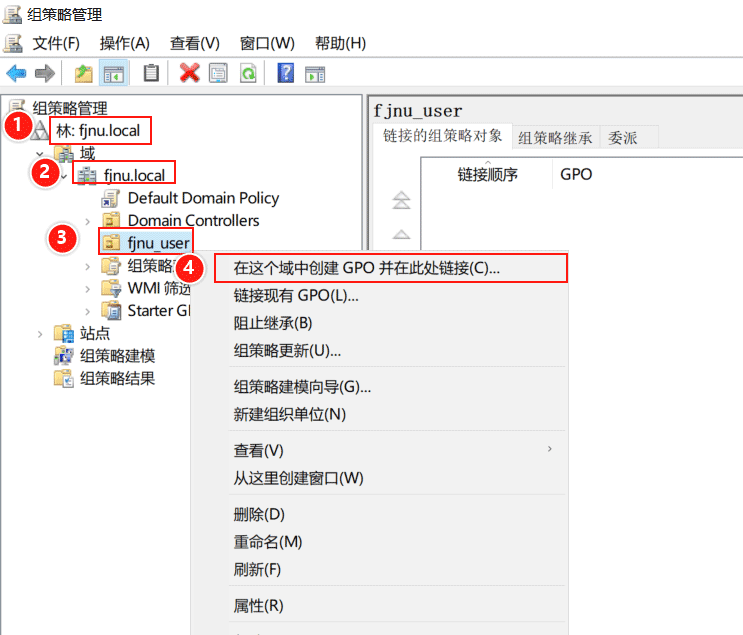
進(jìn)入【新建GPO】界面,在【名稱(chēng)】中輸入新建的組策略對(duì)象名稱(chēng):user_fjnu_GPO,單擊確定,即在本區(qū)域中創(chuàng)建了名為 user_fjnu_GPO 的組策略對(duì)象,并將該對(duì)象鏈接到了【user_fjnu】。
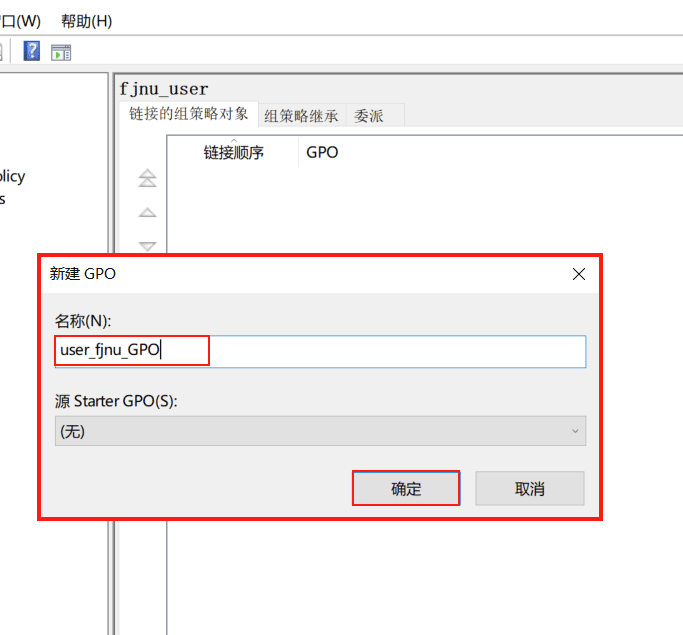
(2)禁止【user_fjnu】用戶(hù)訪問(wèn)控制面板和PC設(shè)置
在【user_fjnu】下的【user_fjnu_GPO】鏈接上單擊鼠標(biāo)右鍵,在彈出菜單上選擇【編輯】。
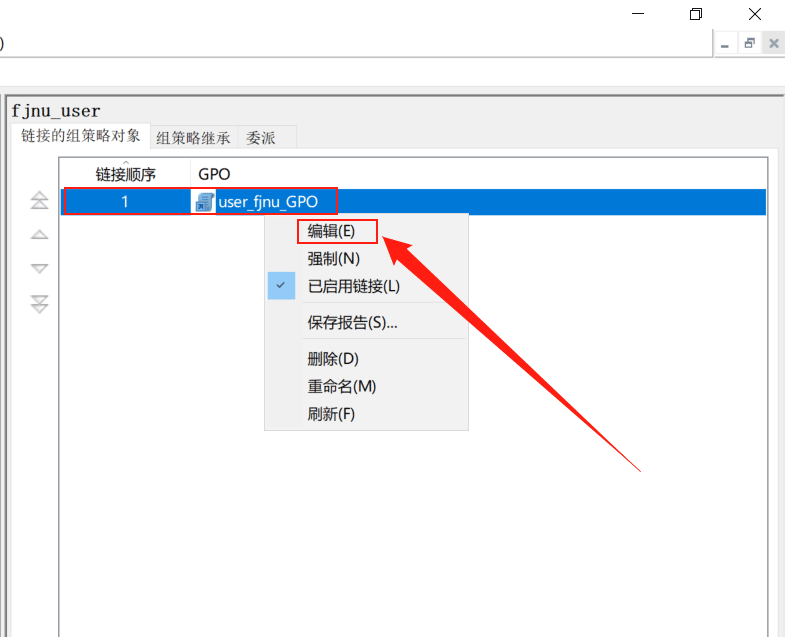
打開(kāi)【組策略管理編輯器】,依次展開(kāi)【user_fjnu_GPO】——>【用戶(hù)配置】——>【策略】——>【管理模板】——>【控制面板】,找到【禁止訪問(wèn)控制面板和PC設(shè)置】,雙擊打開(kāi)。
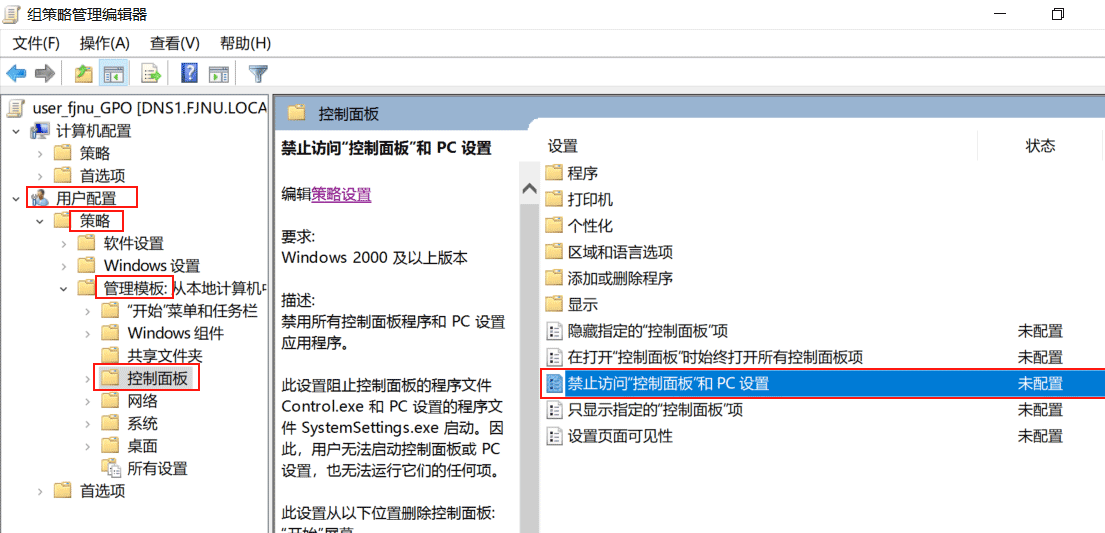
進(jìn)入該選項(xiàng)的設(shè)置界面,選擇【已啟用】,單擊【確定 】。
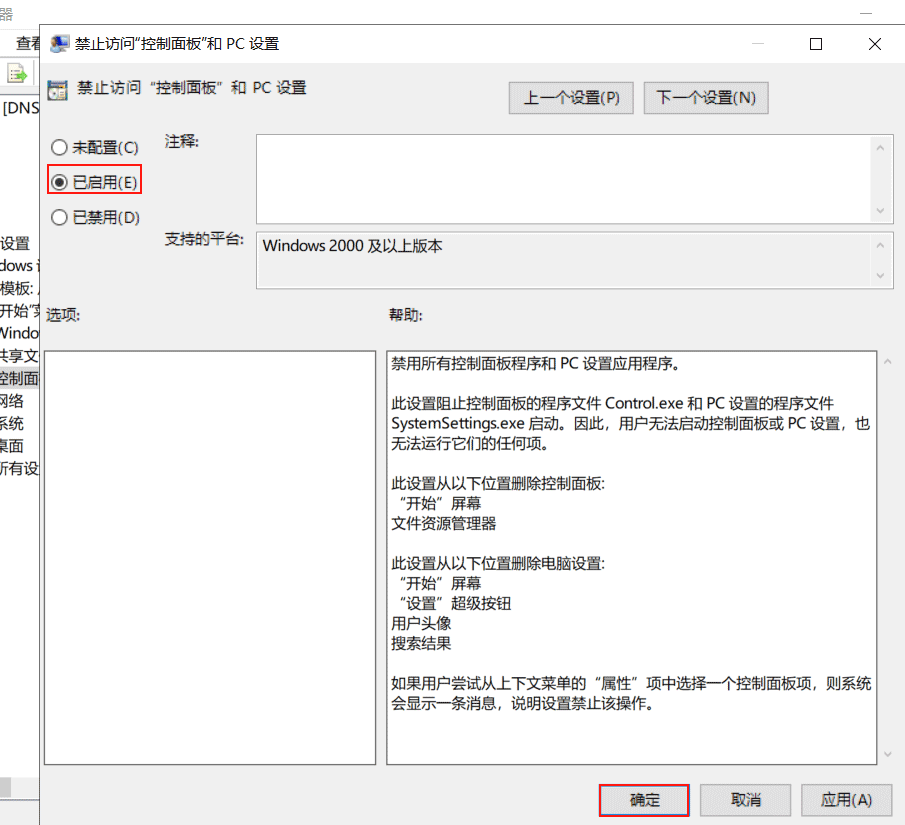
驗(yàn)證
切換到成員服務(wù)器Server1,使用域用戶(hù)student1重新登錄Server1,打開(kāi)【控制面板】 。彈出告警框提示:【本次操作由于這臺(tái)計(jì)算機(jī)的限制而被取消,請(qǐng)與你的系統(tǒng)管理員聯(lián)系】,說(shuō)明組策略【user_fjnu_GPO】的配置已經(jīng)對(duì)組織單位【user_fjnu】下的用戶(hù)生效。

(3)禁止【user_fjnu】所有用戶(hù)修改IE瀏覽器的默認(rèn)主頁(yè),并將默認(rèn)主頁(yè)設(shè)置為www.fjnu.edu.cn
在組策略管理編輯器中,依次展開(kāi)【user_fjnu_GPO】——>【用戶(hù)配置】——>【策略】——>【管理模板】——>【windows組件】——>【互聯(lián)網(wǎng)Explorer】,找到【禁用更改主頁(yè)設(shè)置】,雙擊打開(kāi)。
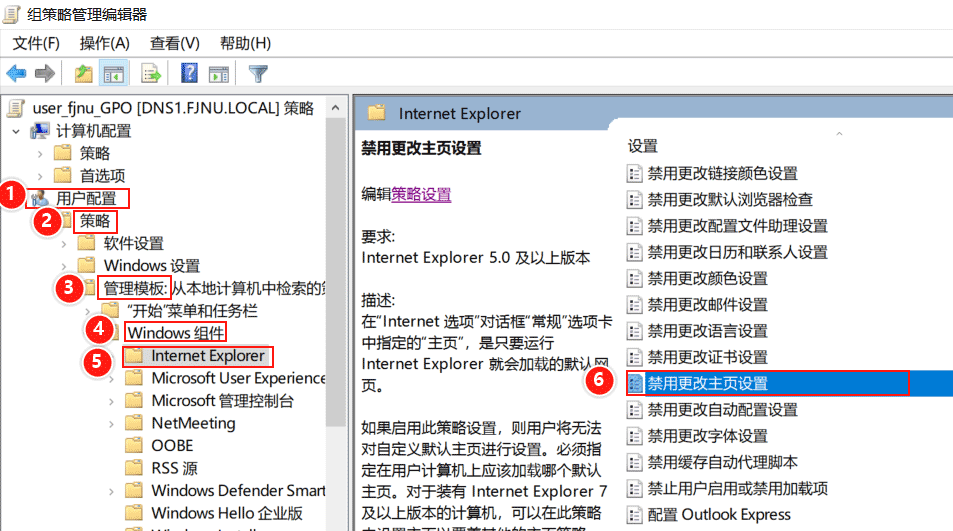
打開(kāi)該選項(xiàng)的設(shè)置界面,選擇【已啟用】,并在下面的主頁(yè)中輸入:http://www.fjnu.edu.cn,單擊【確定】。
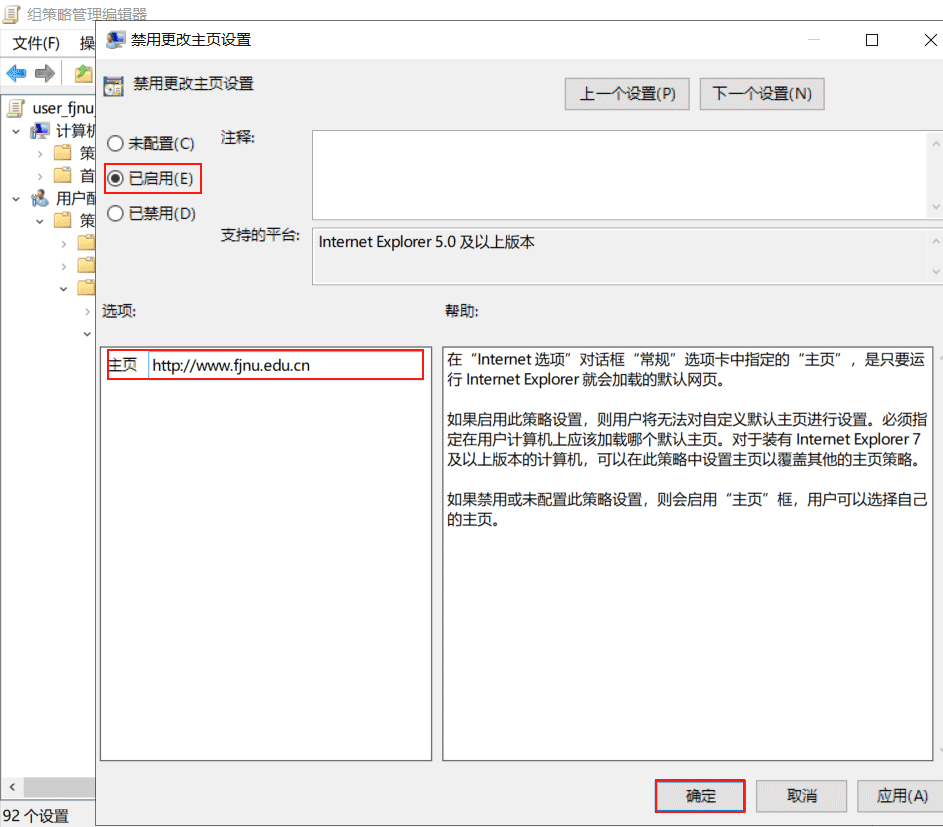
驗(yàn)證:
切換到成員服務(wù)器PC1,使用域用戶(hù)student1重新登錄PC1,打開(kāi)IE瀏覽器,單擊右上角【設(shè)置】圖標(biāo),在彈出菜單中選擇【互聯(lián)網(wǎng)選項(xiàng)】 。
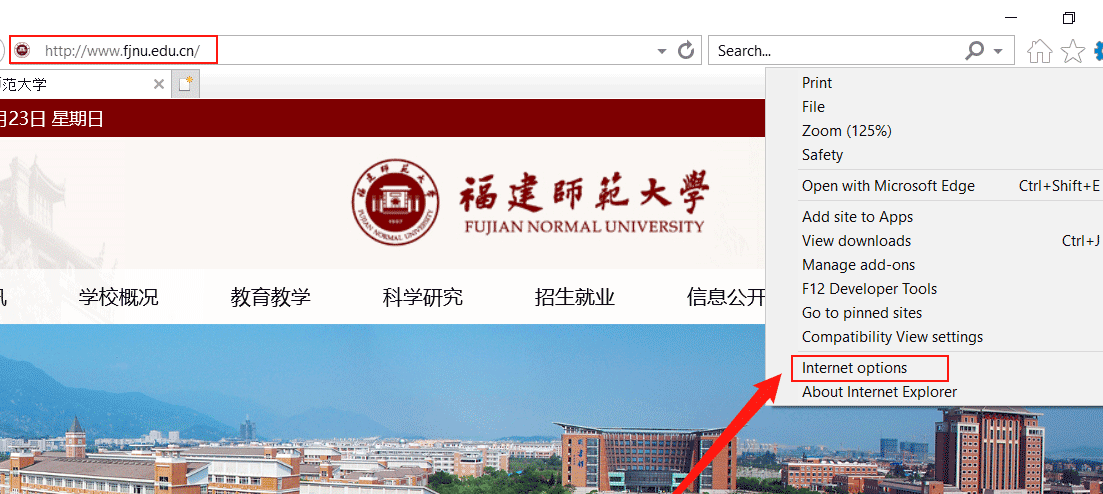
打開(kāi)【互聯(lián)網(wǎng)選項(xiàng)】對(duì)話框,可以看到【常規(guī)】選項(xiàng)卡中的主頁(yè)設(shè)置為http://www.fjnu.edu.cn,下面的修改按鈕全部為灰色,表示不允修改默認(rèn)主頁(yè) 。
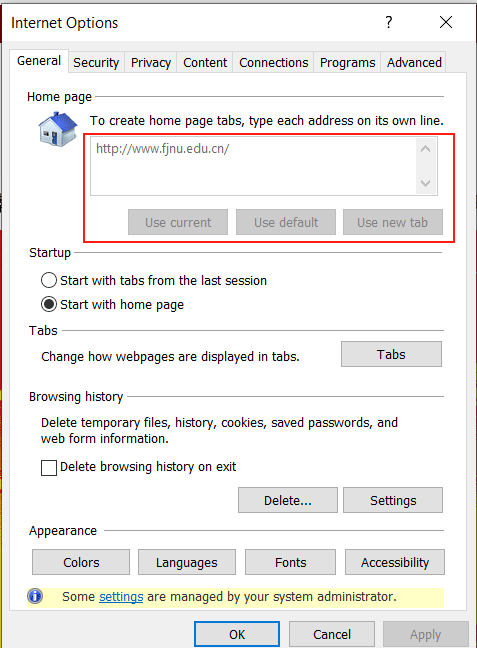
(4)使“user_fjnu”中的用戶(hù)登錄系統(tǒng)后,隱藏C盤(pán)
在【組策略管理編輯器】中,依次展開(kāi)【user_fjnu_GPO】——>【用戶(hù)配置】——>【策略】——>【管理模板】——>【windows組件】——>【文件資源管理器】,找到【隱藏我的電腦中的這些指定驅(qū)動(dòng)器】設(shè)置,雙擊打開(kāi) 。
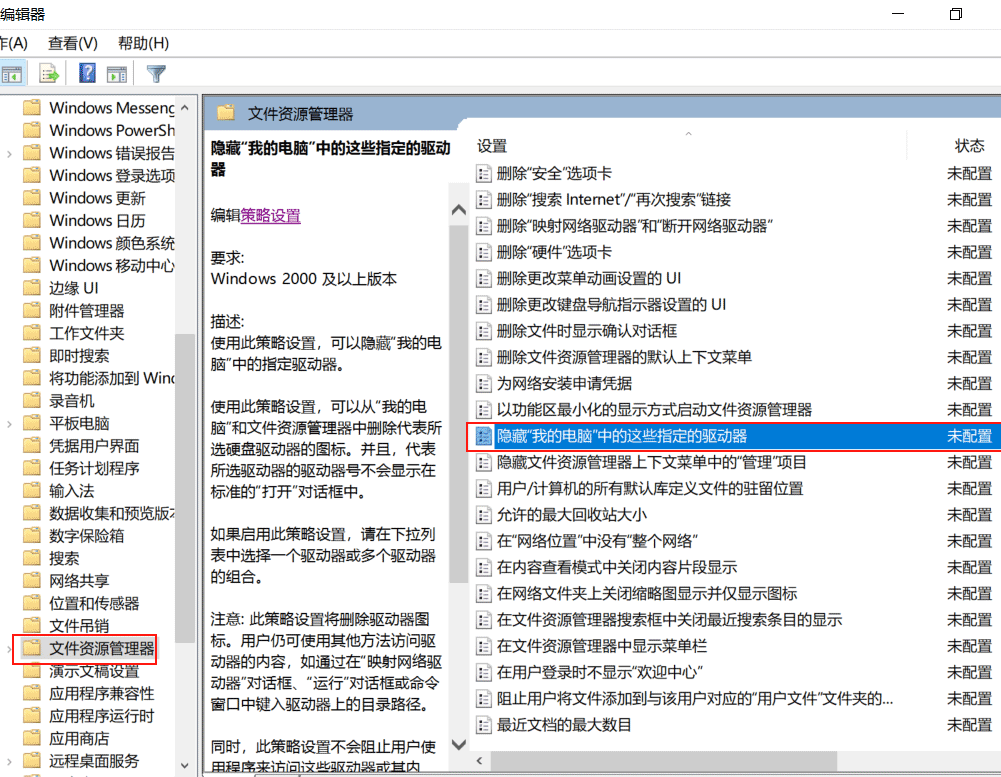
進(jìn)入該選項(xiàng)的設(shè)置界面,選擇【已啟動(dòng)】,并在下面選擇【僅限制驅(qū)動(dòng)器C】,單擊【確定】。
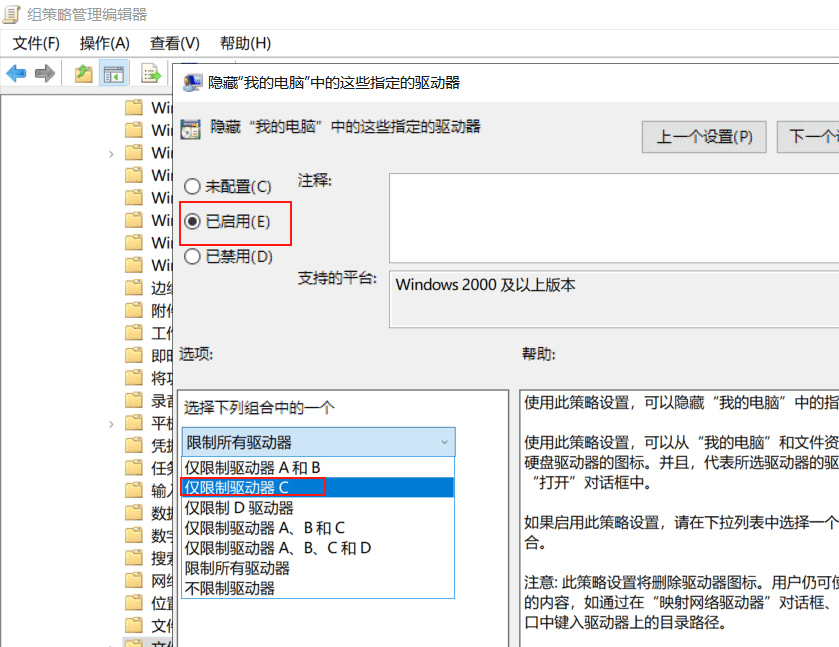
驗(yàn)證:
切換到成員服務(wù)器Server1,使用域用戶(hù)student1重新登錄Server1,打開(kāi)資源管理器,選擇【此電腦】,可以看到C盤(pán)被隱藏了。
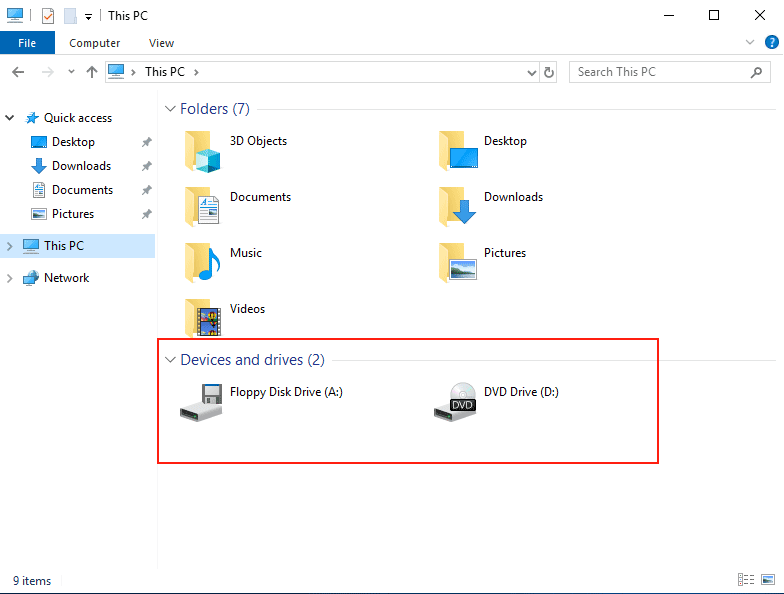
目的:通過(guò)4個(gè)實(shí)例來(lái)驗(yàn)證域管理員可以通過(guò)組策略統(tǒng)一管理分配域中資源。
將某目錄自動(dòng)映射為網(wǎng)絡(luò)驅(qū)動(dòng)器,使user_fjnu中的用戶(hù)可以訪問(wèn)。使user_fjnu中用戶(hù)使用統(tǒng)一桌面背景。為user_fjnu中用戶(hù)安裝統(tǒng)一的軟件。為user_fjnu中用戶(hù)的【文檔】文件夾重新定向。
(1)將某目錄自動(dòng)映射為網(wǎng)絡(luò)驅(qū)動(dòng)器,使user_fjnu中的用戶(hù)可以訪問(wèn)。
首先,在域控制器DNS1上創(chuàng)建一個(gè)目錄C:\share,在該目錄下新建一個(gè)文件test.txt用于測(cè)試。
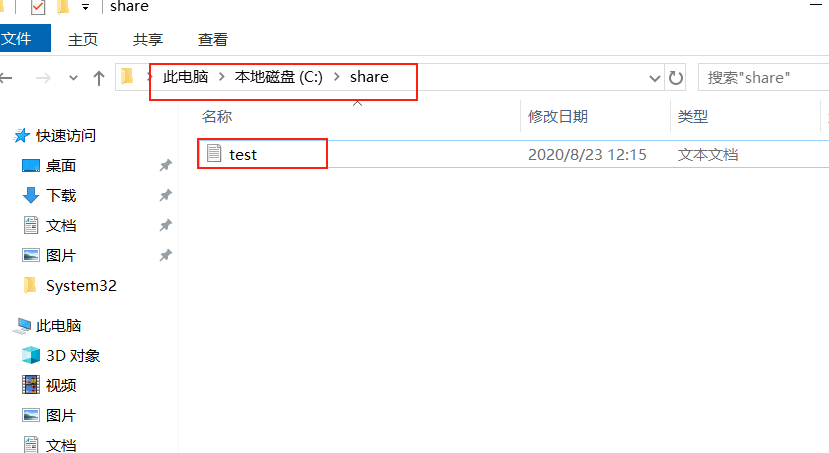
然后,將C:\share設(shè)置為共享目錄。在share目錄上單擊鼠標(biāo)右鍵,在彈出的菜單中選擇【屬性】,在【share屬性】界面選擇【共享】選項(xiàng)卡,并點(diǎn)擊【共享】。
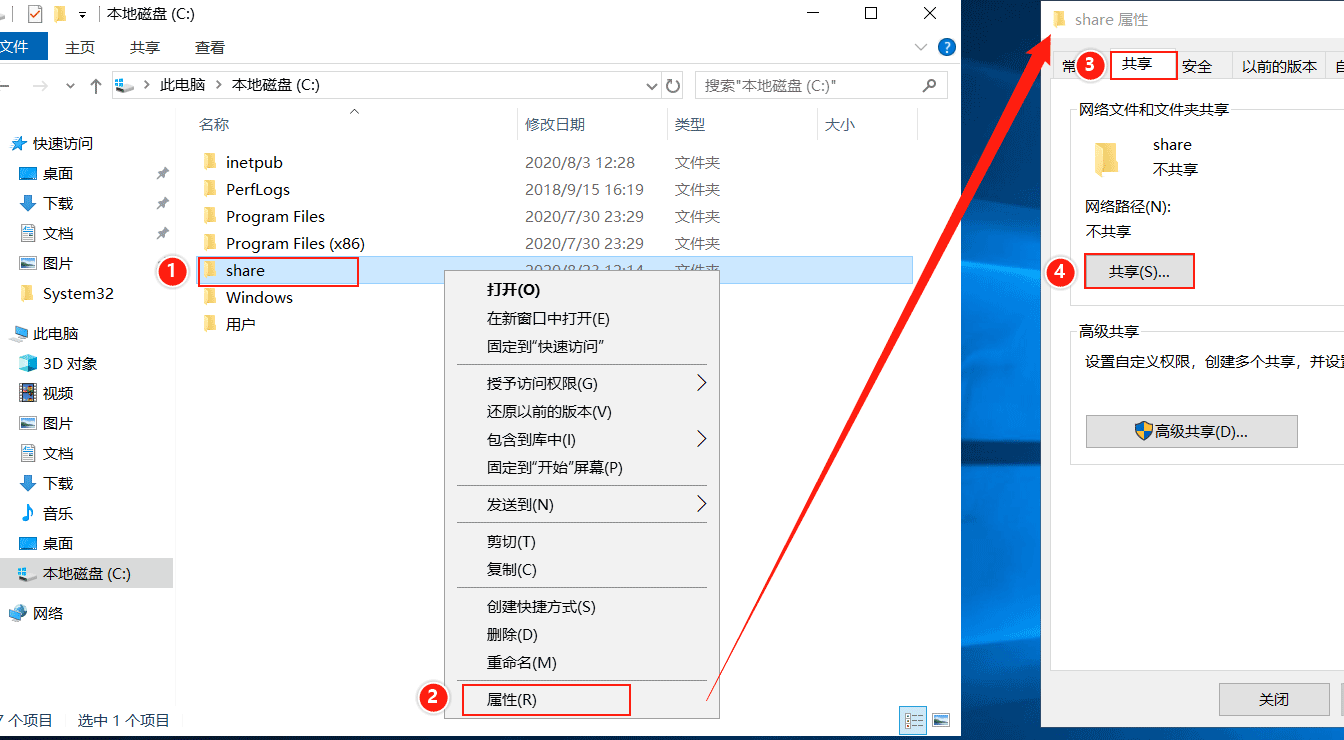
進(jìn)入【網(wǎng)絡(luò)訪問(wèn)】界面,點(diǎn)擊第一個(gè)輸入框右邊的下拉箭頭,在展開(kāi)的菜單中選擇【Everyone】,單擊右側(cè)的【添加】按鈕。
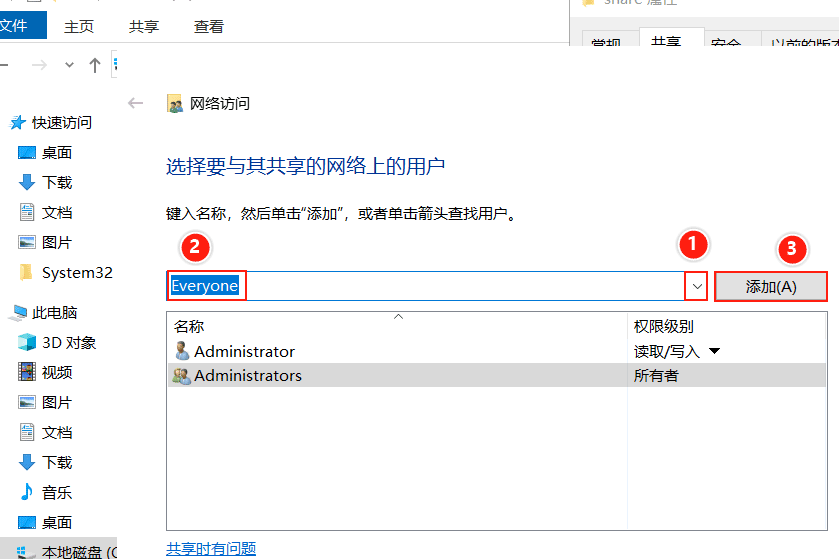
隨后點(diǎn)擊【共享】。
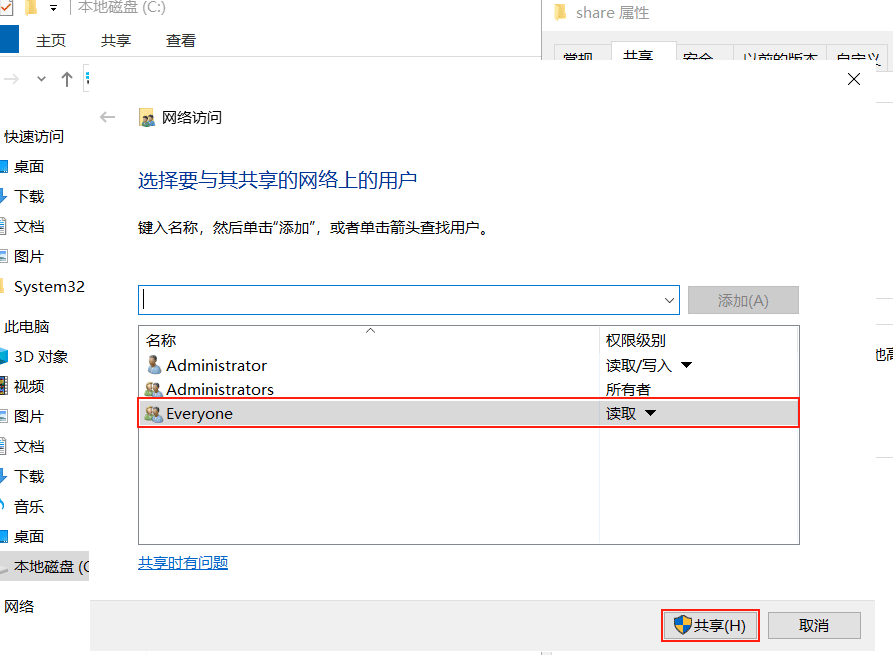
進(jìn)入【你的文件夾已共享】界面,顯示了名為【share】的共享,共享目錄為\\DNS1\share,單擊【完成】。
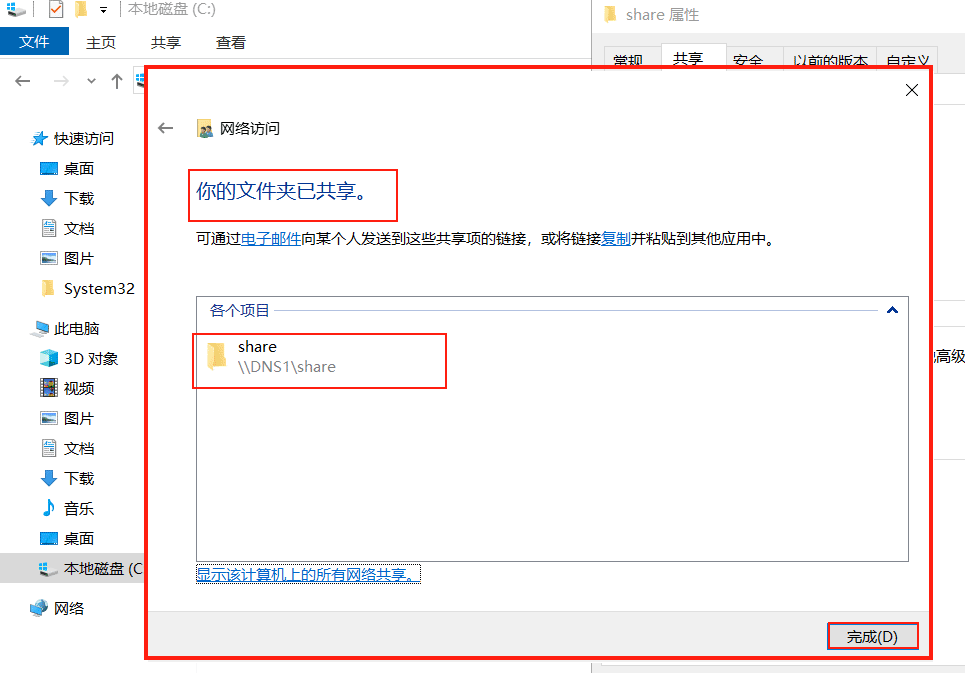
返回【share屬性】的【共享】選項(xiàng)卡,顯示該文件夾的網(wǎng)絡(luò)路徑為\\\DNS1\share,說(shuō)明共享目錄已經(jīng)設(shè)置完成。
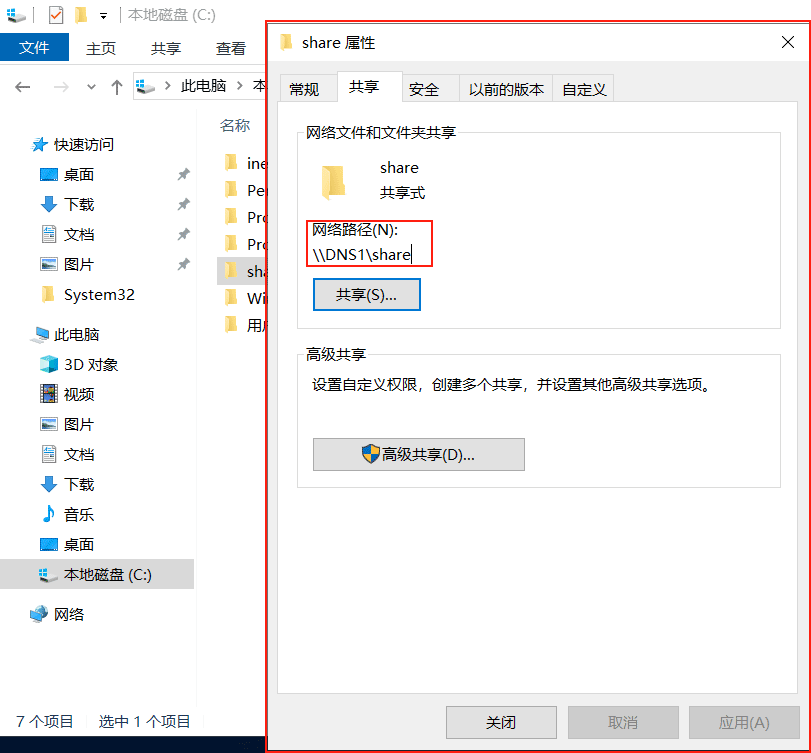
在域控制器DNS1上,編輯【user_fjnu_GPO】,在【組策略管理編輯器】中,依次展開(kāi)【user_fjnu_GPO】——>【用戶(hù)配置】——>【首選項(xiàng)】——>【windows設(shè)置】——>【驅(qū)動(dòng)器映射】,在【驅(qū)動(dòng)器映射】上單擊鼠標(biāo)右鍵,在彈擊菜單中選擇【新建】,在展開(kāi)的菜單中選擇【映射驅(qū)動(dòng)器】 。
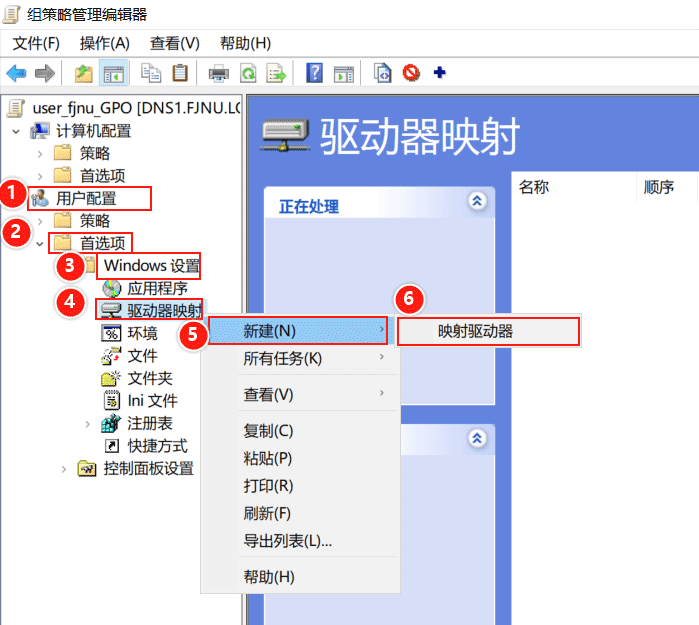
打開(kāi)【新建驅(qū)動(dòng)器屬性】界面,在【位置】中輸入共享目錄的網(wǎng)絡(luò)路徑\\DNS1\share,勾選【重新連接】標(biāo)記,即每次登錄時(shí)均重新連接該網(wǎng)絡(luò)驅(qū)動(dòng)器,在【驅(qū)動(dòng)器號(hào)】中選擇右邊的【使用】選項(xiàng),并設(shè)置盤(pán)符為Z,單擊【確定】。
如果驅(qū)動(dòng)器號(hào)為D,域中的用戶(hù)及計(jì)算機(jī)不能識(shí)別,因?yàn)镈盤(pán)默認(rèn)為DVD Drive。
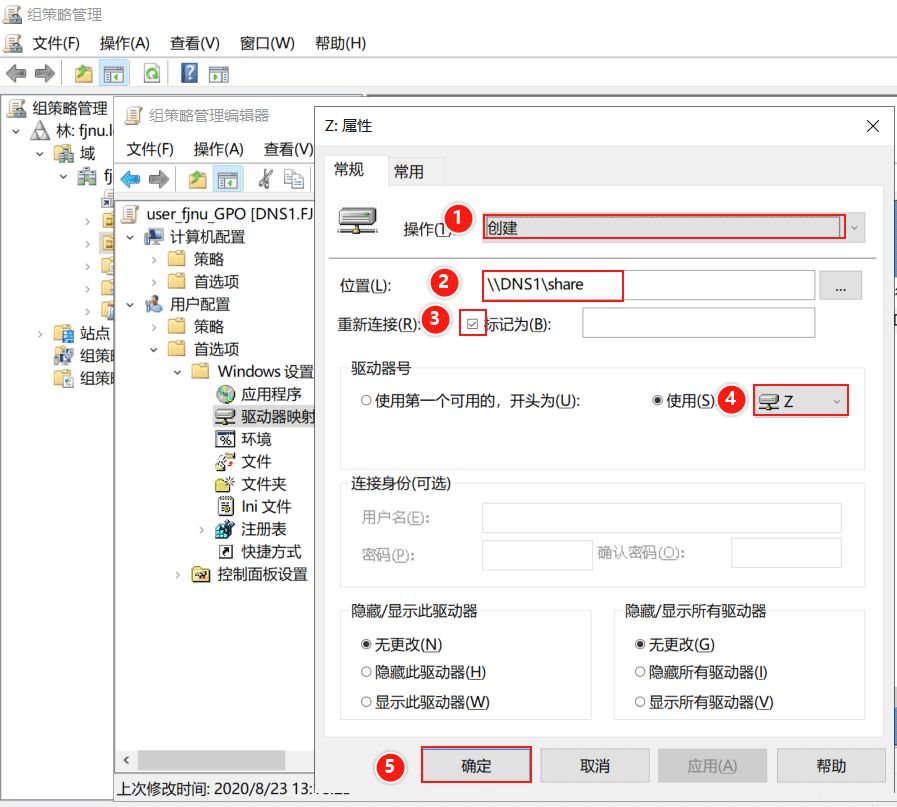
可以在【驅(qū)動(dòng)器映射】界面中看到該剛才設(shè)置的結(jié)果。
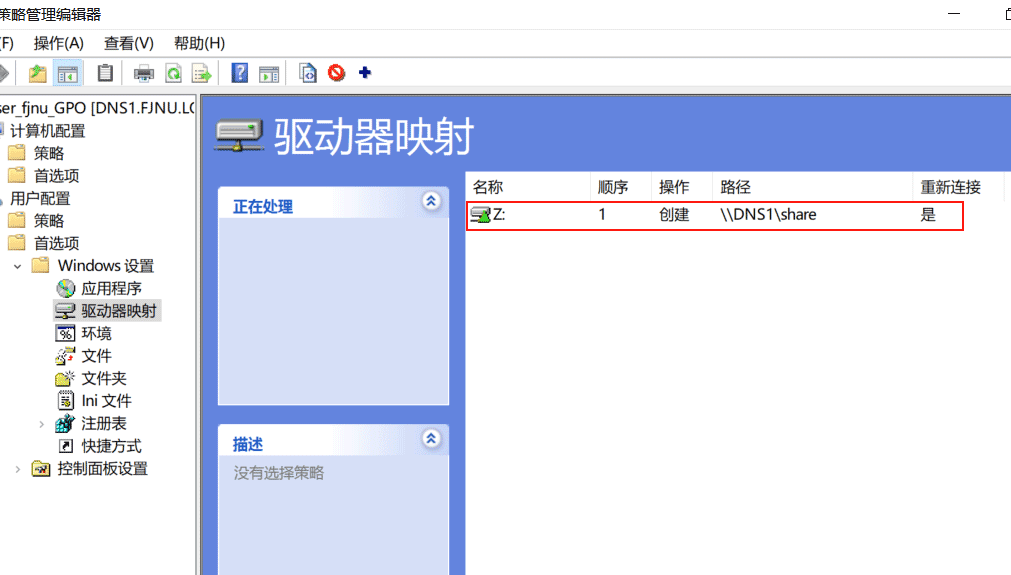
驗(yàn)證:
切換到域成員服務(wù)器Server1,使用域用戶(hù)student1重新登錄Server1,打開(kāi)資源管理,在【此電腦】中,可以看到自動(dòng)映射了網(wǎng)絡(luò)驅(qū)動(dòng)器,盤(pán)符為Z:盤(pán),映射目錄為\\DNS1\share 。
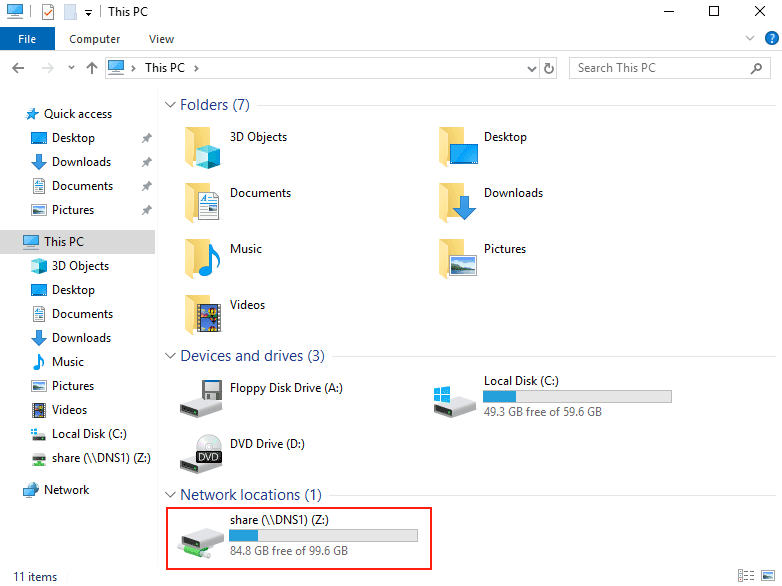
雙擊打開(kāi)D:盤(pán),能夠看到在域控制器上的共享目錄中創(chuàng)建的測(cè)試文件 test.txt。
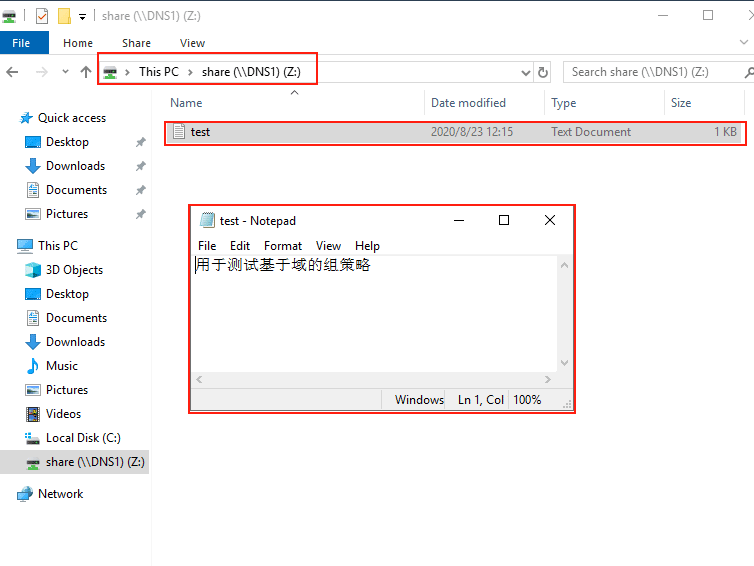
(2)使user_fjnu中用戶(hù)使用統(tǒng)一桌面背景
首先,在域控制器DNS1上創(chuàng)建一個(gè)目錄C:\pic,將要使用的背景圖片文件bg.jpg復(fù)制到目錄C:\pic下。
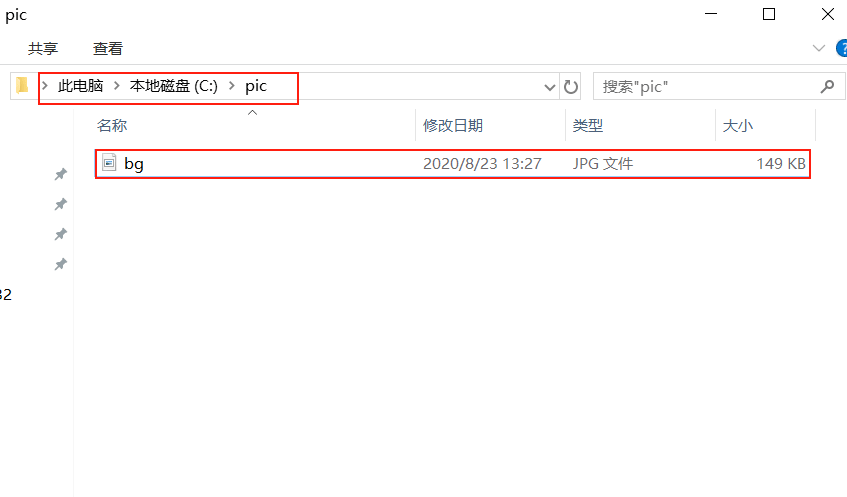
然后,將C:\pic設(shè)置為共享目錄。在pic目錄上單擊鼠標(biāo)右鍵,在彈出的菜單中選擇【屬性】,在【pic屬性】界面選擇【共享】選項(xiàng)卡,并點(diǎn)擊【共享】。
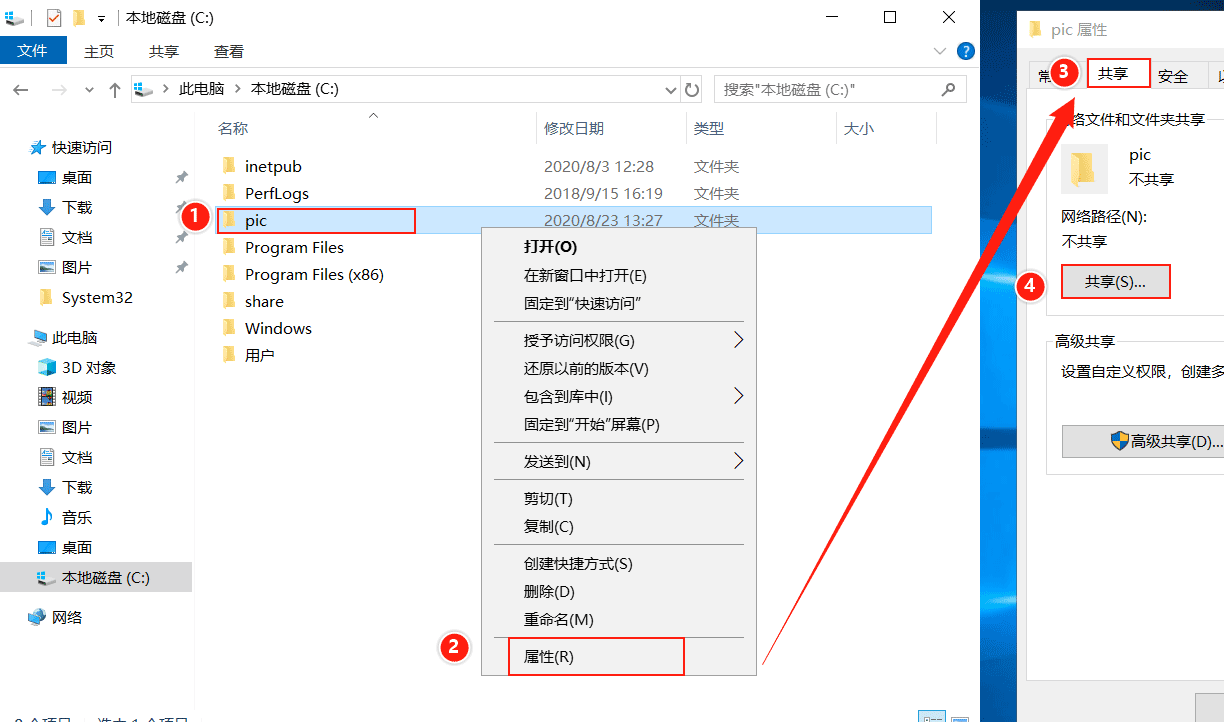
進(jìn)入【網(wǎng)絡(luò)訪問(wèn)】界面,點(diǎn)擊第一個(gè)輸入框右邊的下拉箭頭,在展開(kāi)的菜單中選擇【Everyone】,單擊右側(cè)的【添加】按鈕。
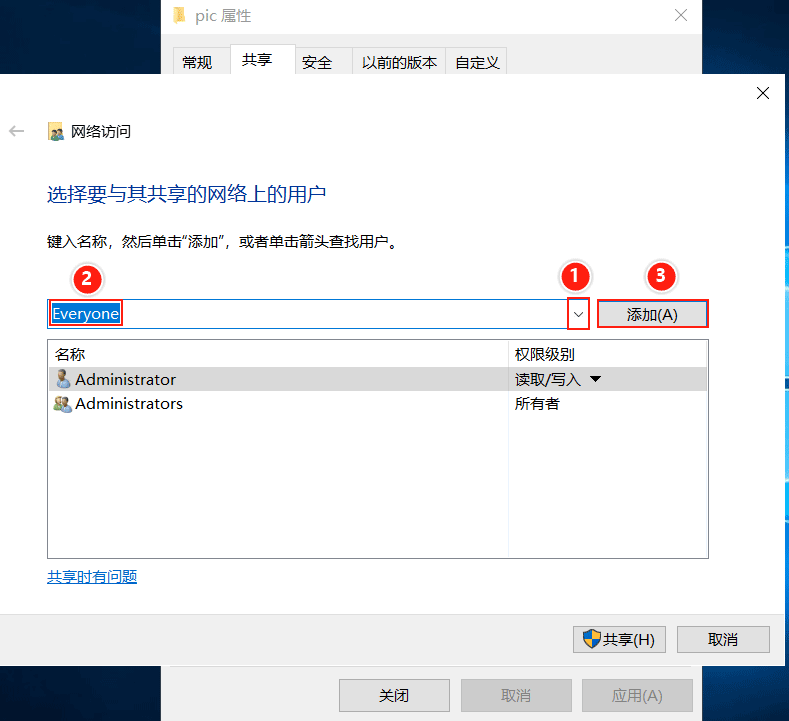
隨后點(diǎn)擊【共享】。
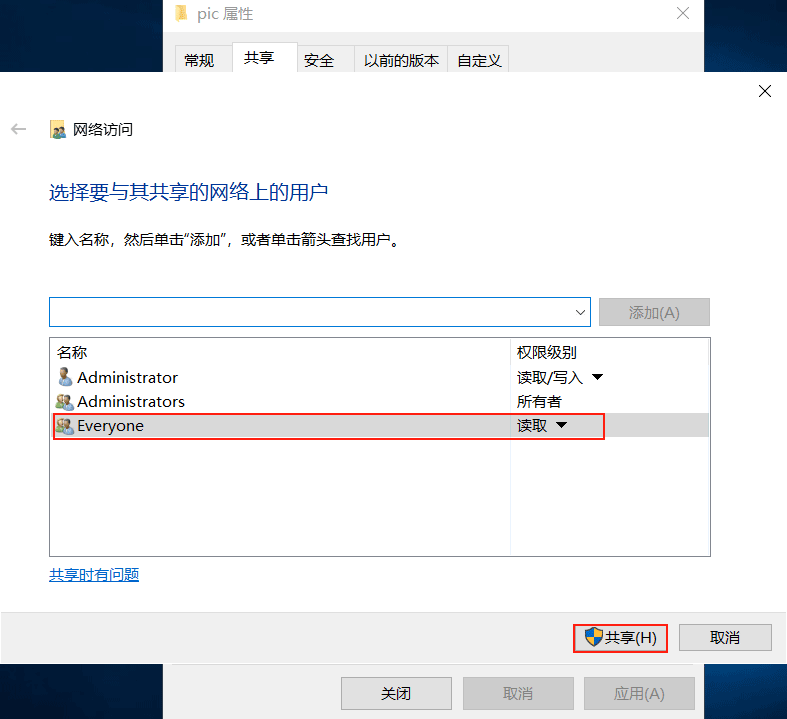
進(jìn)入【你的文件夾已共享】界面,顯示了名為【pic】的共享,共享目錄為\\DNS1\pic,單擊【完成】。
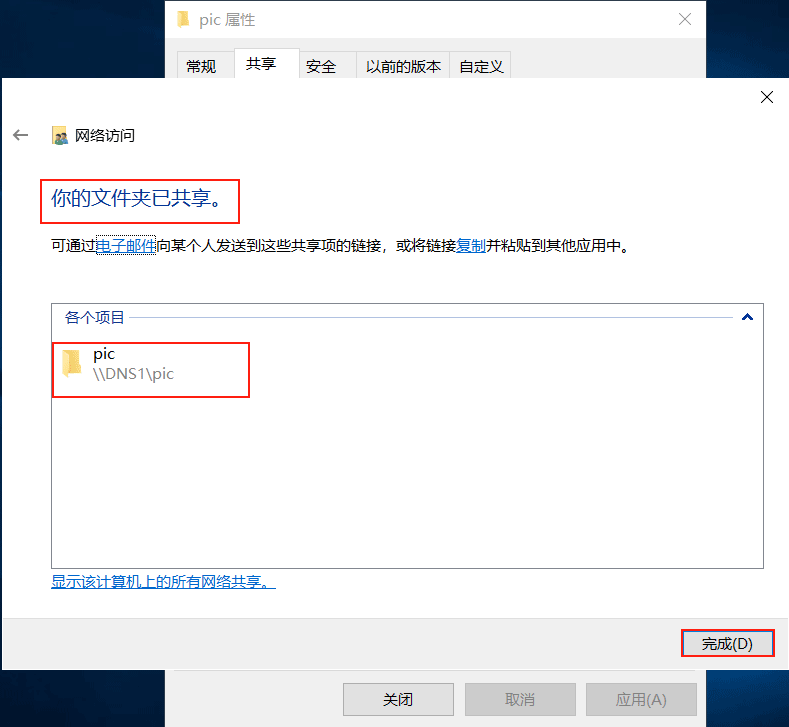
返回【pic屬性】的【共享】選項(xiàng)卡,顯示該文件夾的網(wǎng)絡(luò)路徑為\\DNS1\pic,說(shuō)明共享目錄已經(jīng)設(shè)置完成。
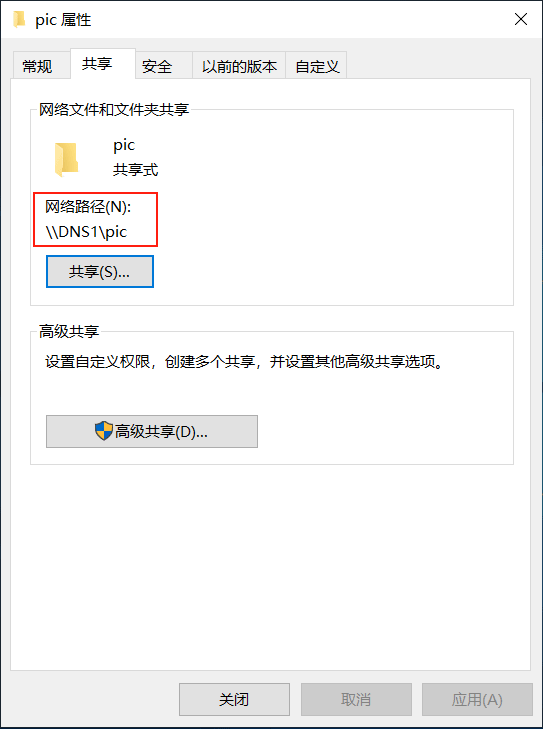
在域控制器DNS1上,編輯【user_fjnu_GPO】,在【組策略管理編輯器】中,依次展開(kāi)【財(cái)務(wù)處GPO】——>【用戶(hù)配置】——>【策略】——>【管理模板】——>【桌面】——>【桌面】,找到【桌面墻紙】配置,雙擊打開(kāi)。
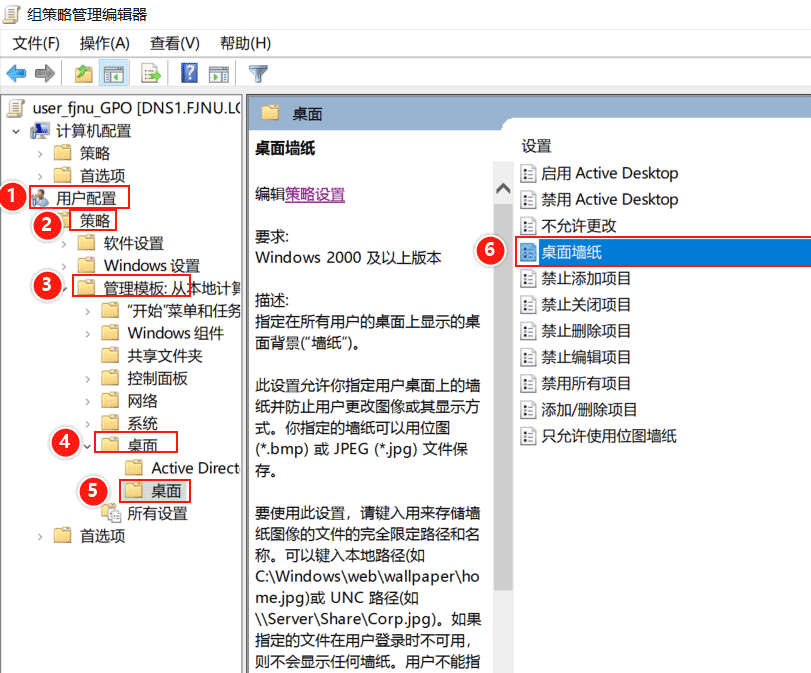
進(jìn)入該選項(xiàng)的設(shè)置界面,選擇【已啟用】,并在下面的選項(xiàng)中設(shè)置墻紙名稱(chēng):\\DNS1\pic\bg.jpg,墻紙樣式默認(rèn)為【居中】,單擊【確定】。

在【組策略管理編輯器】中,依次展開(kāi)【user_fjnu_GPO】——>【用戶(hù)配置】——>【策略】——>【管理模板】——>【控制面板】——>【個(gè)性化】,找到【阻止更改桌面背景】配置,雙擊打開(kāi)。
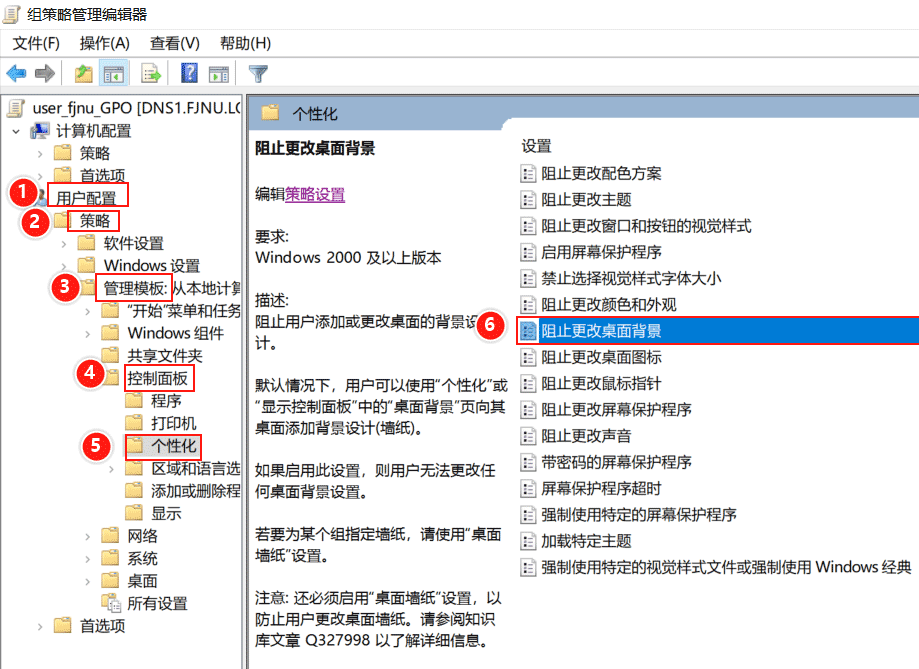
進(jìn)入該選項(xiàng)的設(shè)置界面,選擇【已啟用】,單擊【確定】。
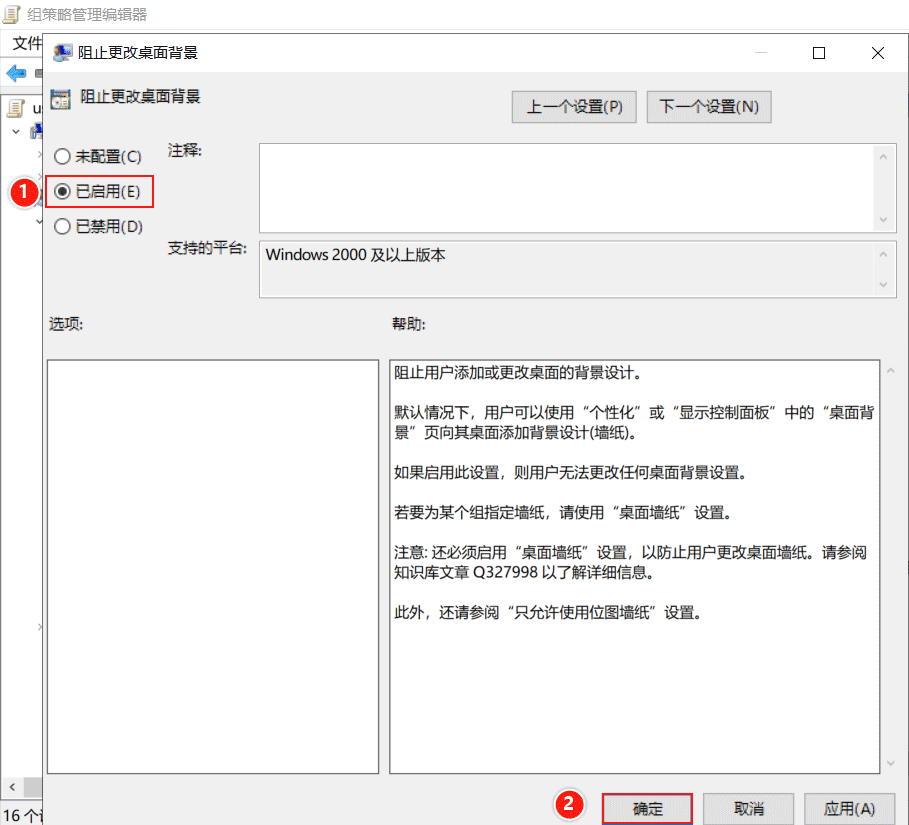
驗(yàn)證:
切換到成員服務(wù)器PC1,使用域用戶(hù)student1重新登錄PC1,可以看到桌面背景已設(shè)置為統(tǒng)一的圖片。
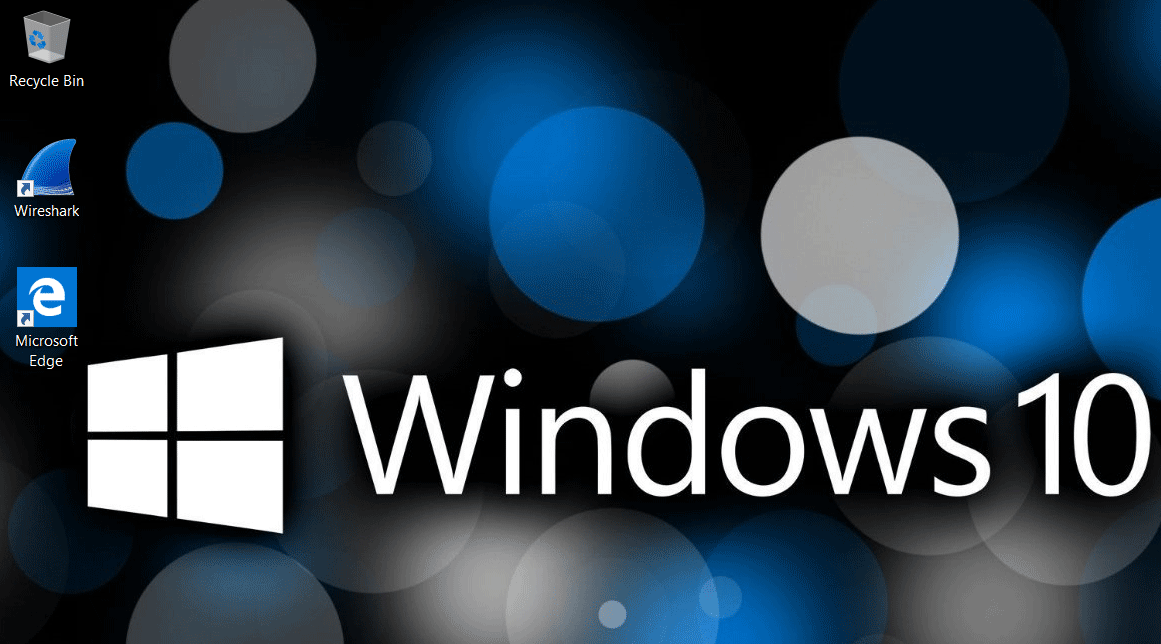
在桌面上單擊鼠標(biāo)右鍵,在彈出的菜單中選擇【個(gè)性化】,進(jìn)入個(gè)性設(shè)置界面,該界面中的背景設(shè)置全部為灰色,并提示【某些設(shè)置由你的組織來(lái)管理】,說(shuō)明用戶(hù)自己不能修改桌面背景。
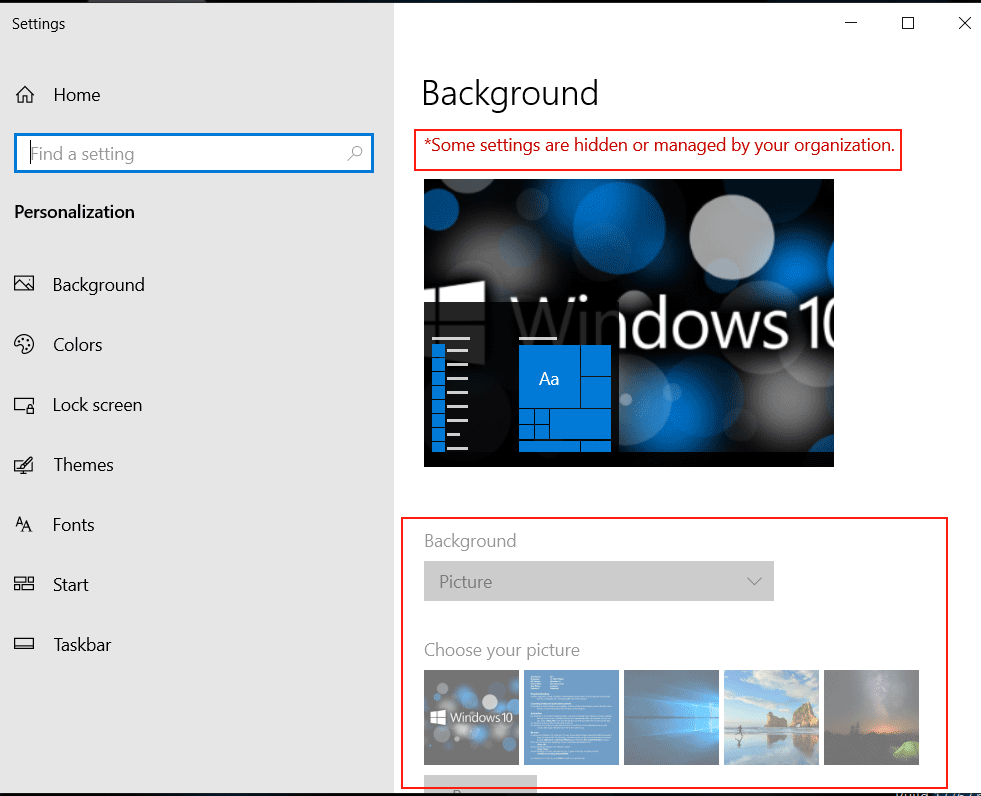
(3)為user_fjnu中用戶(hù)安裝統(tǒng)一的軟件
首先,在域控制器DNS1上創(chuàng)建一個(gè)目錄C:\packages,將fjnu_user用戶(hù)需要安裝的安裝包復(fù)制到目錄C:\packages下。
Windows Server 只支持.msi 格式的安裝包。
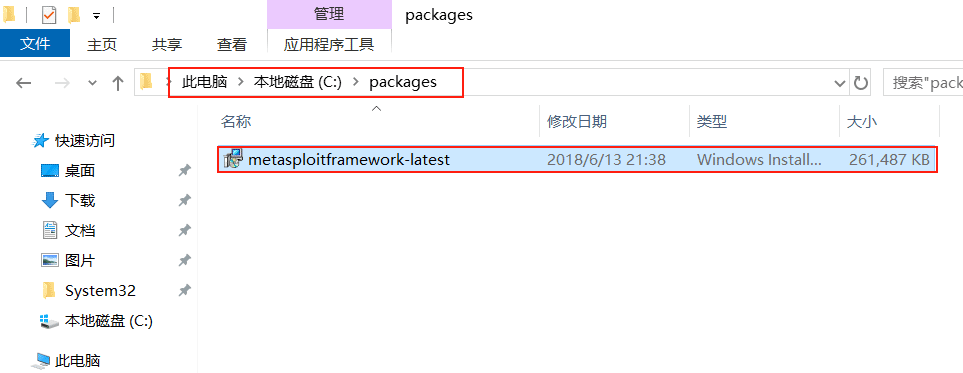
然后,將C:\packages設(shè)置為共享目錄。在packages目錄上單擊鼠標(biāo)右鍵,在彈出的菜單中選擇【屬性】,在【packages屬性】界面選擇【共享】選項(xiàng)卡,并點(diǎn)擊【共享】。
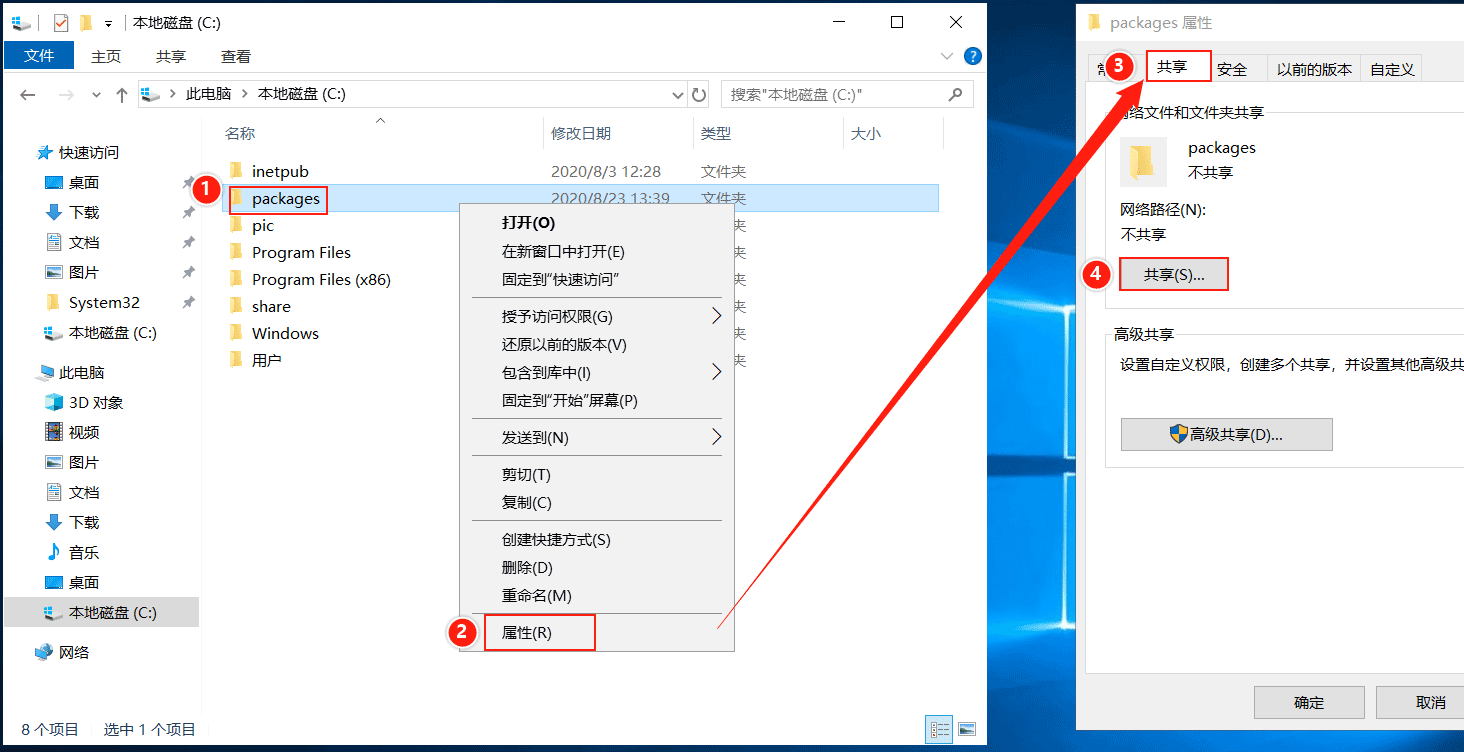
進(jìn)入【網(wǎng)絡(luò)訪問(wèn)】界面,點(diǎn)擊第一個(gè)輸入框右邊的下拉箭頭,在展開(kāi)的菜單中選擇【Everyone】,單擊右側(cè)的【添加】按鈕。
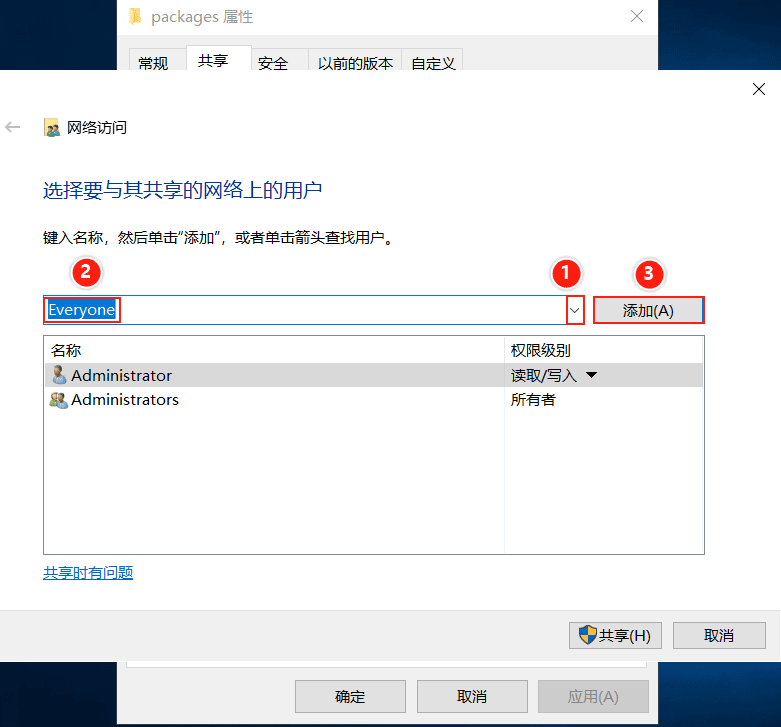
隨后點(diǎn)擊【共享】。
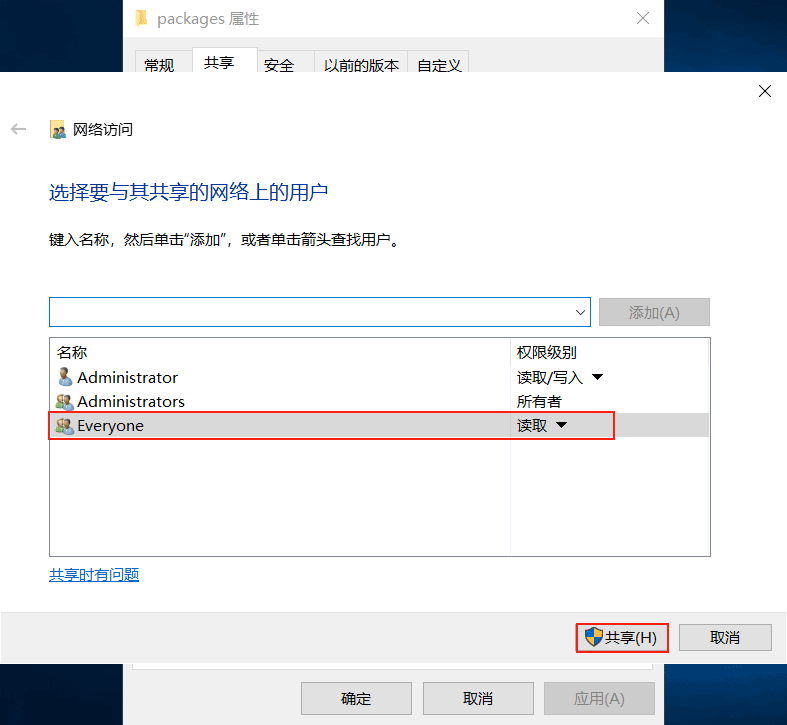
進(jìn)入【你的文件夾已共享】界面,顯示了名為【packages】的共享,共享目錄為\\DNS1\packages,單擊【完成】。
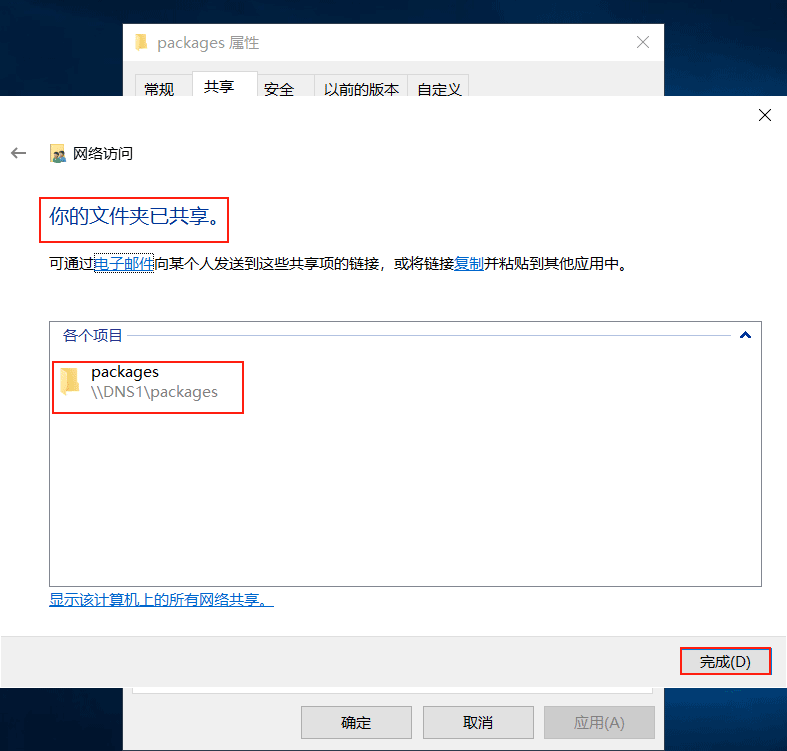
返回【packages屬性】的【共享】選項(xiàng)卡,顯示該文件夾的網(wǎng)絡(luò)路徑為\\DNS1\packages,說(shuō)明共享目錄已經(jīng)設(shè)置完成。
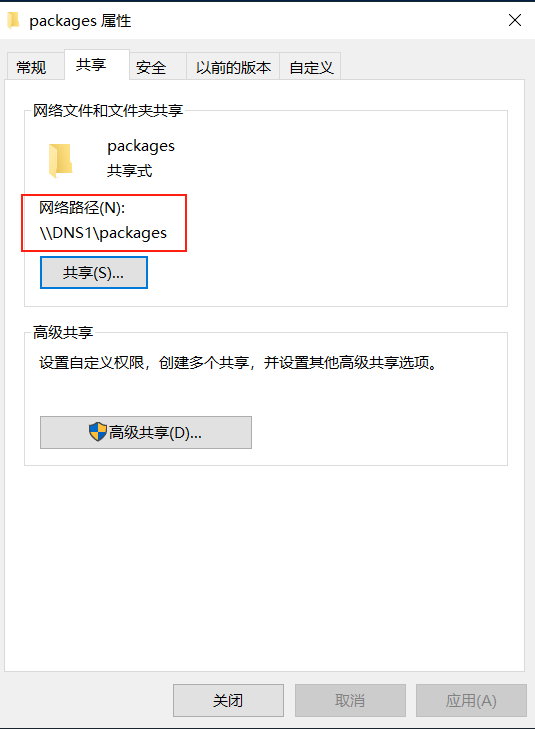
在域控制器DNS1上的【組策略管理編輯器】中,依次展開(kāi)【user_fjnu_GPO】——>【用戶(hù)配置】——>【策略】——>【軟件設(shè)置 】——>【軟件安裝】,在【軟件安裝】上單擊鼠標(biāo)右鍵,在彈出的菜單中選擇【屬性】 。
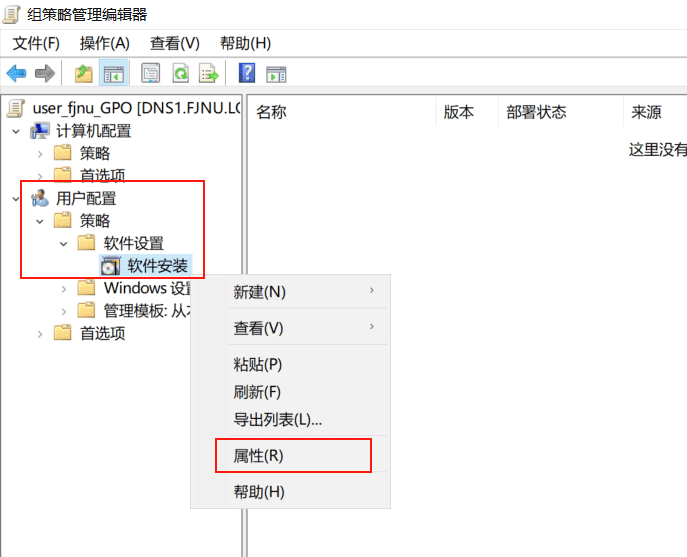
在【軟件安裝 屬性】界面中,設(shè)置默認(rèn)程序數(shù)據(jù)包位置為\\DNS1\packages,其余使用默認(rèn)設(shè)置,單擊【確定】
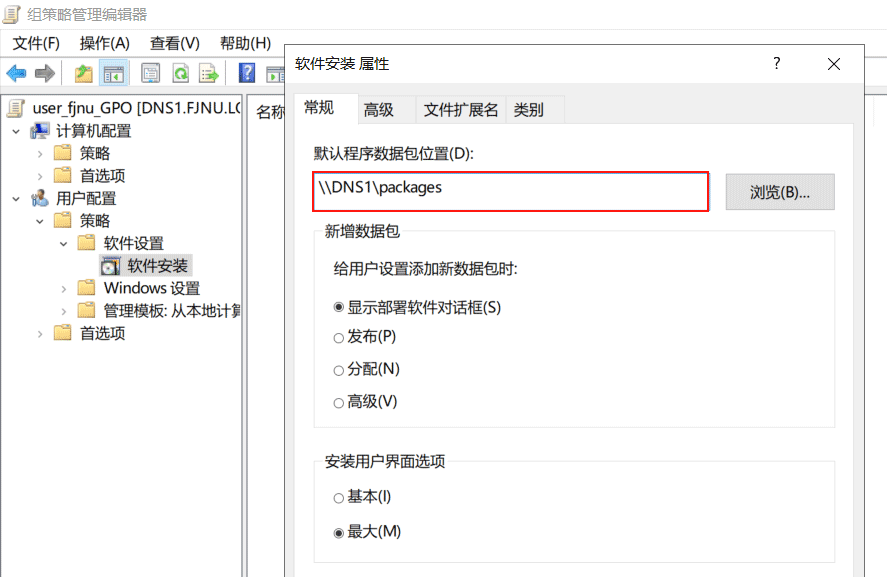
再次在【軟件安裝】上單機(jī)鼠標(biāo)右鍵,在彈出的菜單中選擇【新建】,選擇【數(shù)據(jù)包】。
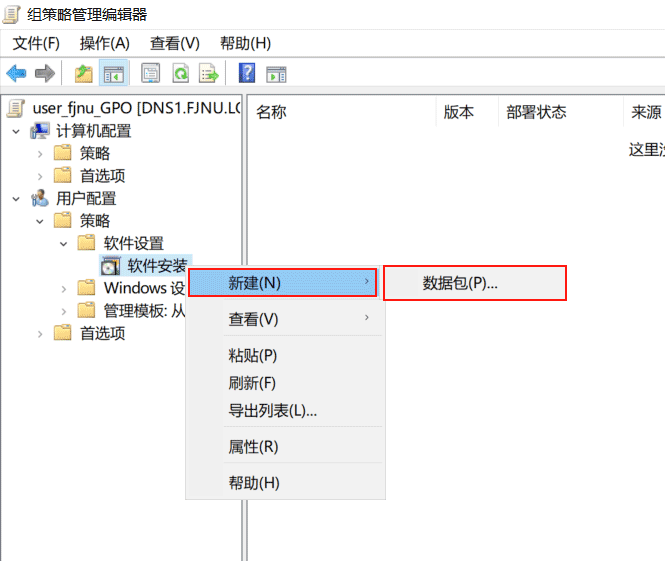
打開(kāi)選擇數(shù)據(jù)包界面,找到C:\packages目錄下的安裝包文件xxxx,單擊【打開(kāi)】。
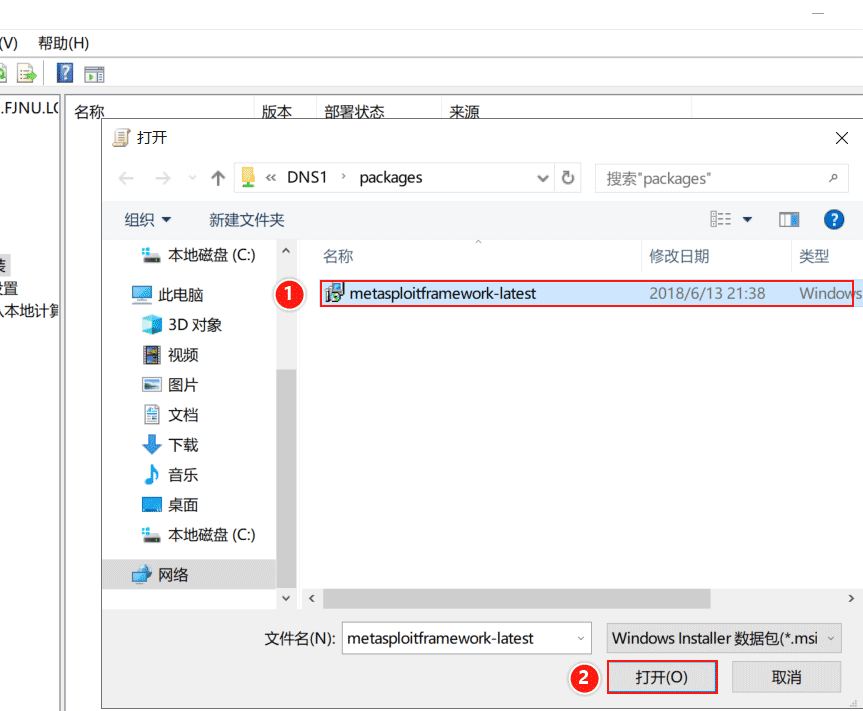
在彈出的【部署軟件】對(duì)話框中,選擇【已發(fā)布】選項(xiàng),單擊【確認(rèn)】。
已發(fā)布:域成員需要手動(dòng)從網(wǎng)絡(luò)安裝程序
已分配:域成員機(jī)登錄時(shí)會(huì)自動(dòng)安裝
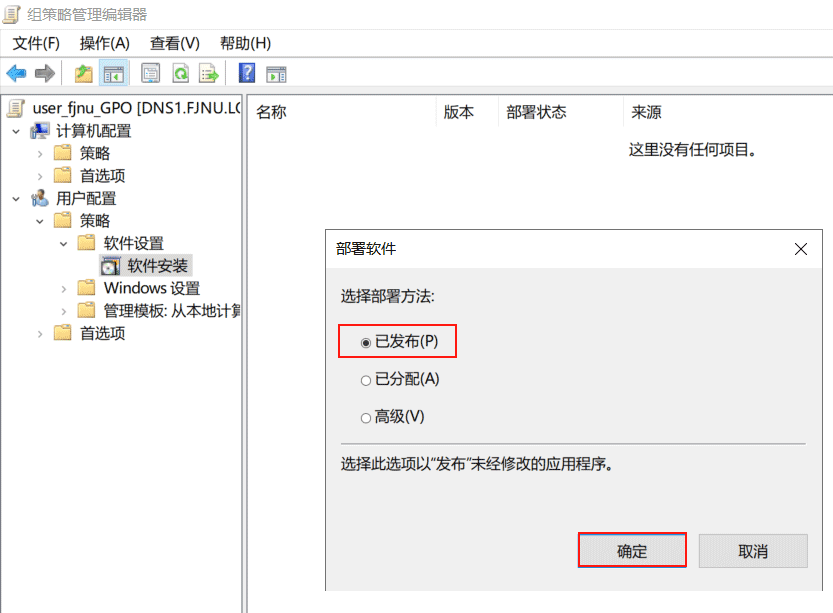
等待一段時(shí)間后,在【軟件安裝】中,可以看到剛才發(fā)布的軟件包信息,選中安裝包,點(diǎn)擊鼠標(biāo)右鍵,選擇【屬性】。
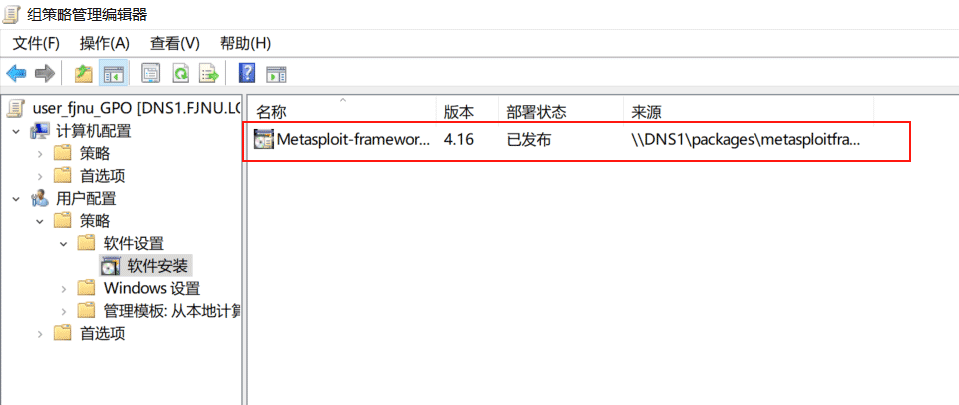
驗(yàn)證:
切換到成員服務(wù)器PC1,使用域用戶(hù)student1重新登錄PC1,打開(kāi)【控制面板】,單擊左下角【程序】下的【獲得程序】。
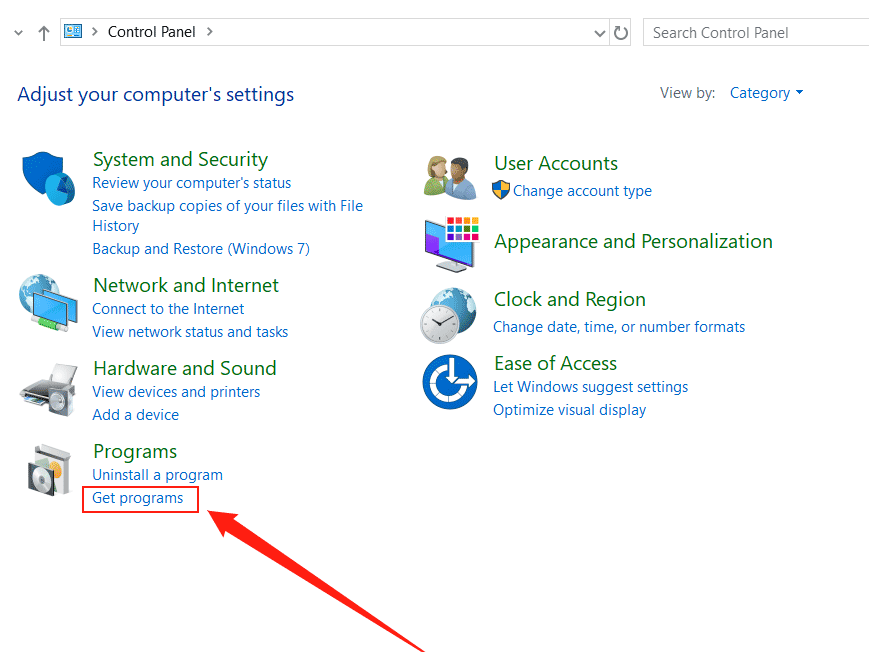
打開(kāi)【獲得程序】界面,界面中顯示了域控制器通過(guò)組策略發(fā)布的程序xxxxxx,雙擊該程序,即可開(kāi)始安裝。
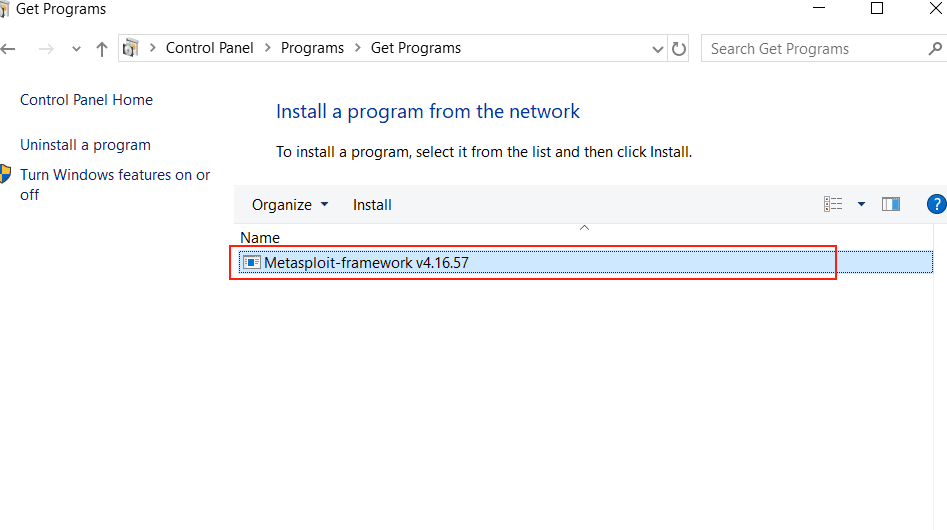
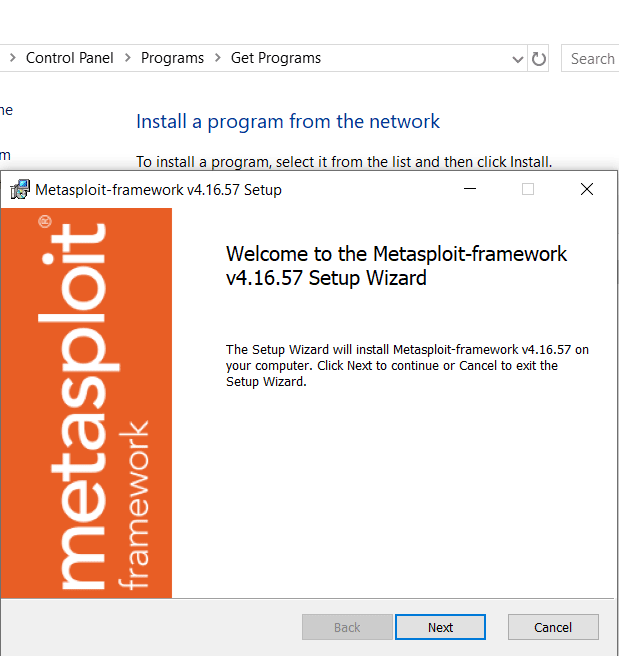
(4)為user_fjnu中用戶(hù)的【文檔】文件夾重新定向
首先,在域控制器DNS1上創(chuàng)建一個(gè)目錄C:\userdoc,該目錄用于存放財(cái)務(wù)處所有用戶(hù)的【文檔】文件夾內(nèi)容。
然后,將C:\userdoc設(shè)置為共享目錄。在userdoc目錄上單擊鼠標(biāo)右鍵,在彈出的菜單中選擇【屬性】,在【userdoc屬性】界面選擇【共享】選項(xiàng)卡,并點(diǎn)擊【共享】。

進(jìn)入【網(wǎng)絡(luò)訪問(wèn)】界面,點(diǎn)擊第一個(gè)輸入框右邊的下拉箭頭,在展開(kāi)的菜單中選擇【Everyone】,單擊右側(cè)的【添加】按鈕。
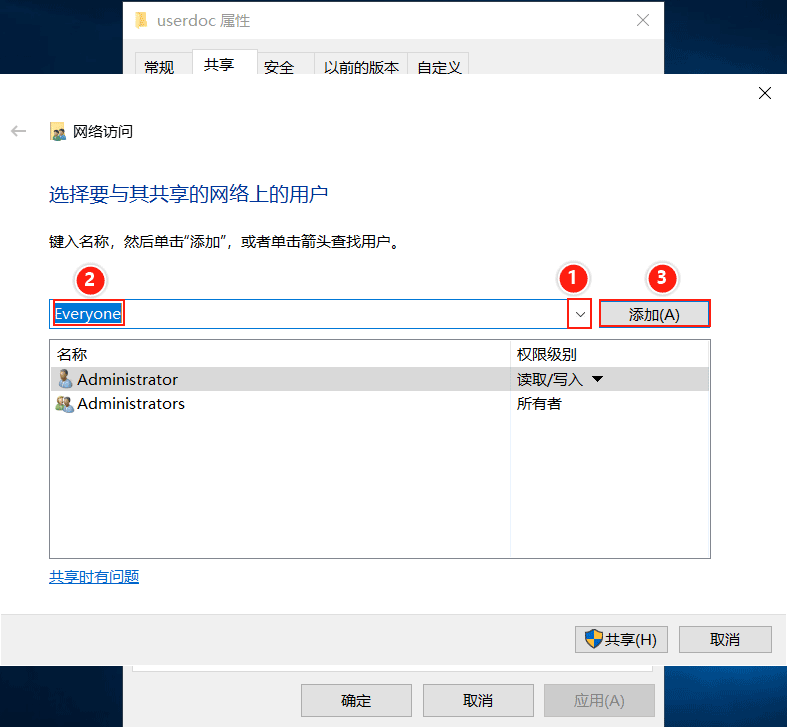
隨后點(diǎn)擊【共享】。
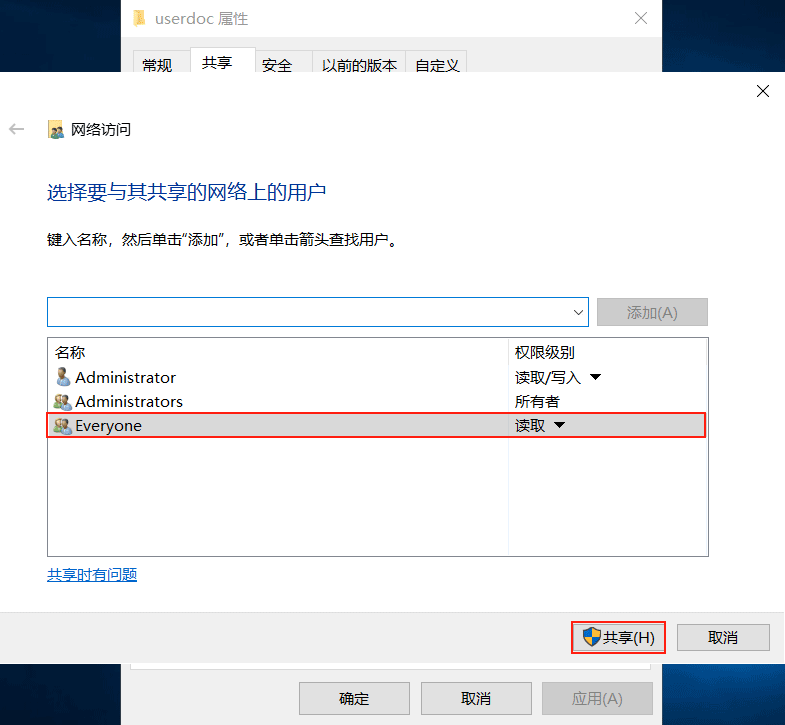
進(jìn)入【你的文件夾已共享】界面,顯示了名為【userdoc】的共享,共享目錄為\\DNS1\userdoc,單擊【完成】。
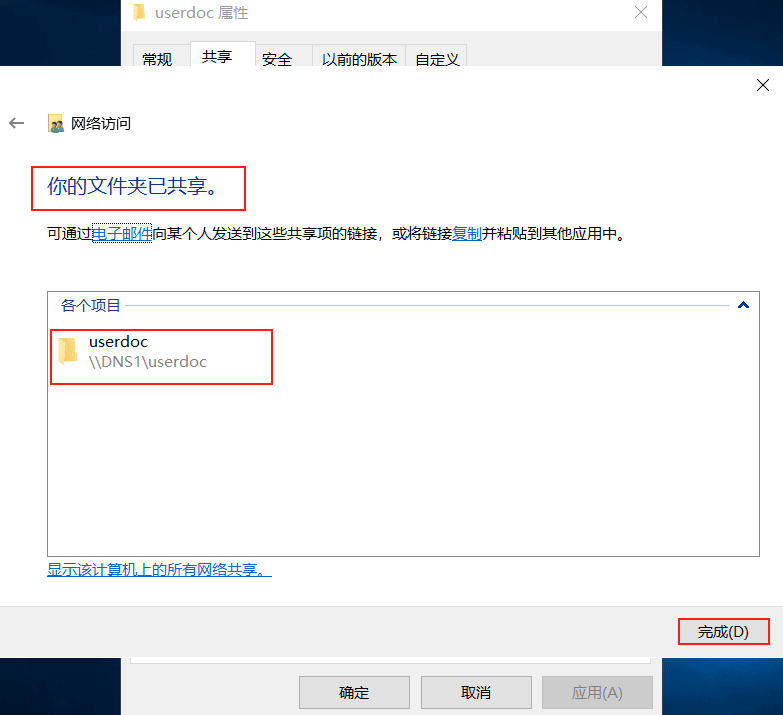
返回【userdoc屬性】的【共享】選項(xiàng)卡,顯示該文件夾的網(wǎng)絡(luò)路徑為\\DNS1\userdoc,說(shuō)明共享目錄已經(jīng)設(shè)置完成。
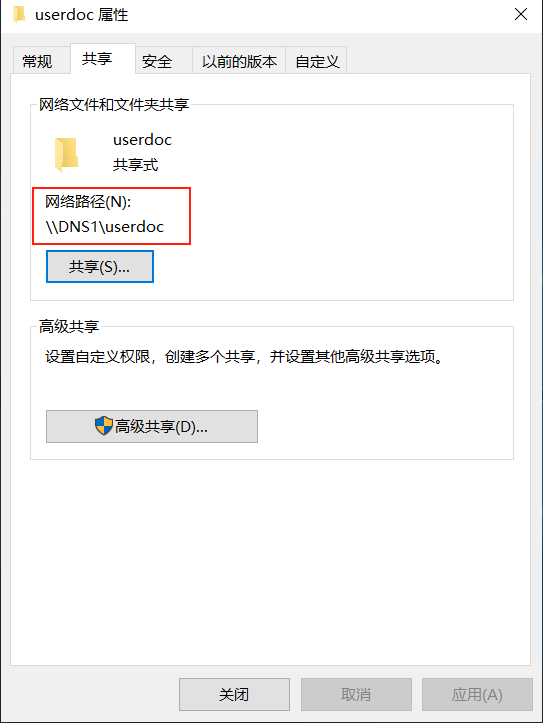
在域控制器DNS1上,編輯【user_fjnu_GPO】,在【組策略管理編輯器】中,依次展開(kāi)【財(cái)務(wù)處GPO】——>【用戶(hù)配置】——>【策略】——>【W(wǎng)indows設(shè)置 】——>【文件夾重定向】,在【文檔】上單擊鼠標(biāo)右鍵,在彈出的菜單中選擇【屬性】 。
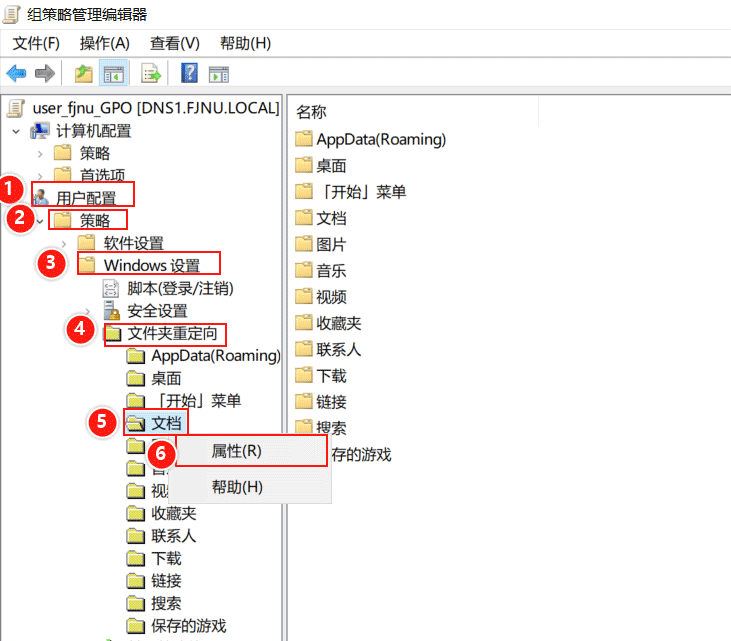
打開(kāi)【文檔 屬性】界面中,在【設(shè)置】中使用基本設(shè)置:將每個(gè)人的文件夾重定向到同一位置。在【目標(biāo)文件夾位置設(shè)置】中,選擇【在根目錄路徑下為每一用戶(hù)創(chuàng)建一個(gè)文件夾】,路徑設(shè)置為\\DNS1\userdoc,其余使用默認(rèn)設(shè)置,單機(jī)【確定】。
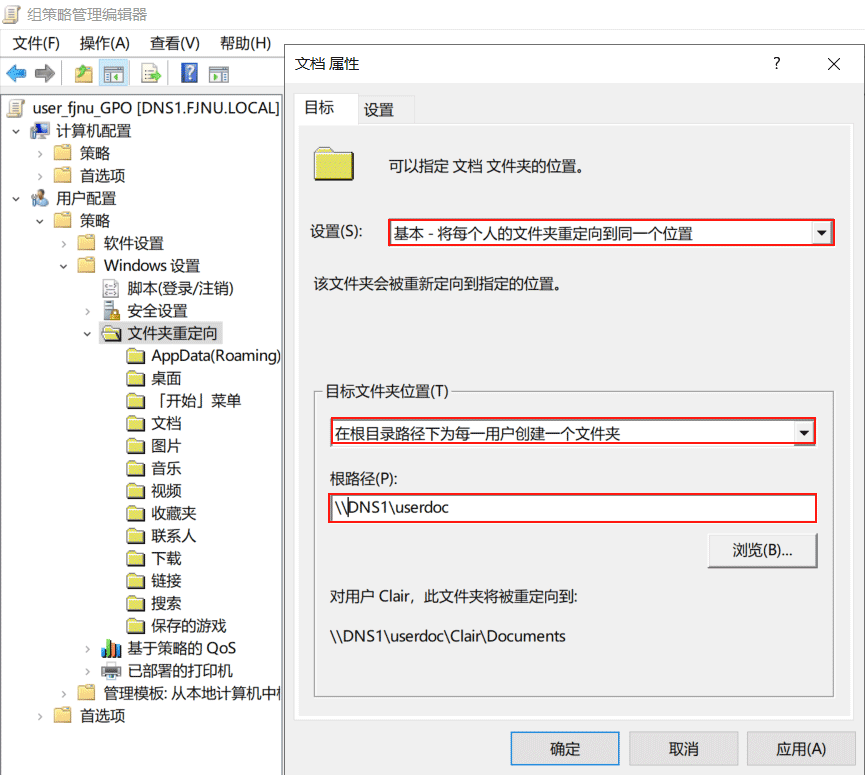
會(huì)彈出一個(gè)兼容性告警,單擊【是】,忽略告警。
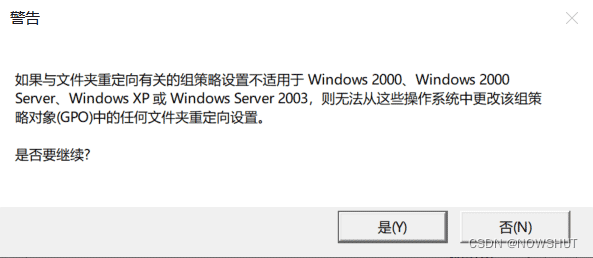
驗(yàn)證:
切換到成員服務(wù)器PC1,使用域用戶(hù)student1重新登錄PC1,打開(kāi)【資源管理器】,在【此電腦】的【文檔】上單擊鼠標(biāo)右鍵,在彈出的菜單中選擇【屬性】。打開(kāi)【文檔屬性】界面。
參考資料 [1]戴有煒,《2016 Windows Server 系統(tǒng)配置指南》,清華出版社,2018
Microsoft Docs:Active Directory documentation
Microsoft Docs:Active Directory Domain Services
到此這篇關(guān)于Windows Server 2019 組策略的配置與管理(基于域的組策略與示例)的文章就介紹到這了,更多相關(guān)win2019 組策略?xún)?nèi)容請(qǐng)搜索好吧啦網(wǎng)以前的文章或繼續(xù)瀏覽下面的相關(guān)文章希望大家以后多多支持好吧啦網(wǎng)!
相關(guān)文章:
1. shell腳本實(shí)戰(zhàn)之部署nginx腳本實(shí)例2. Windows Server之使用Bitlocker驅(qū)動(dòng)器加密實(shí)現(xiàn)保護(hù)磁盤(pán)數(shù)據(jù)3. Linux系統(tǒng)中kill命令殺死進(jìn)程常用小技巧分享4. win10使用清華源快速安裝pytorch-GPU版(推薦)5. nginx緩存以及清除緩存的使用6. DNS服務(wù)器管理與配置技巧淺談7. win11下FTP服務(wù)器搭建圖文教程8. Linux命令之mkdir,cat,touch,vi/vim的詳解9. Tomcat源碼解析之Web請(qǐng)求與處理10. Windows Server2012 R2 FTP服務(wù)器配置圖文教程
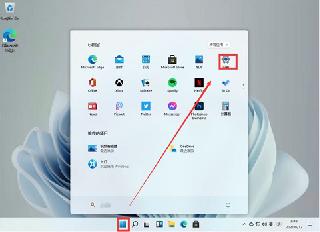
 網(wǎng)公網(wǎng)安備
網(wǎng)公網(wǎng)安備